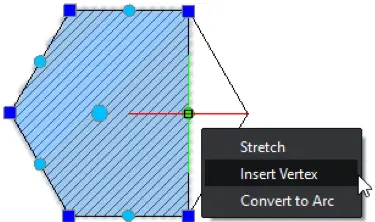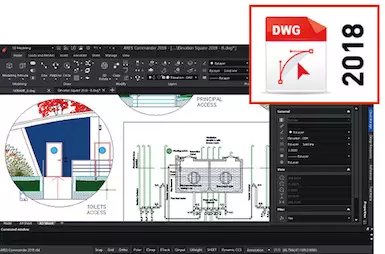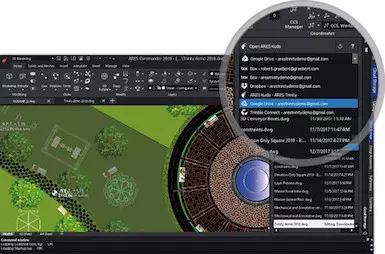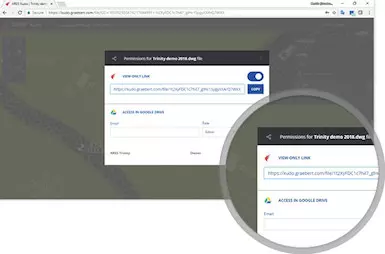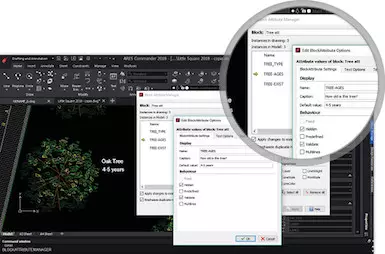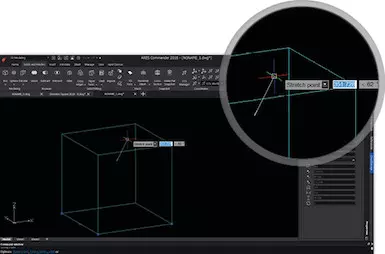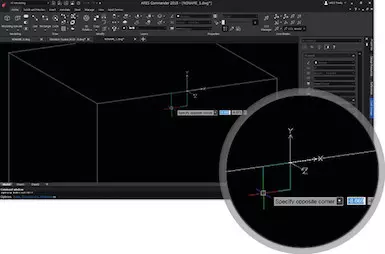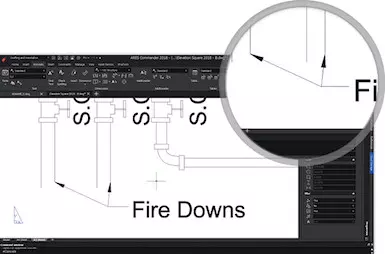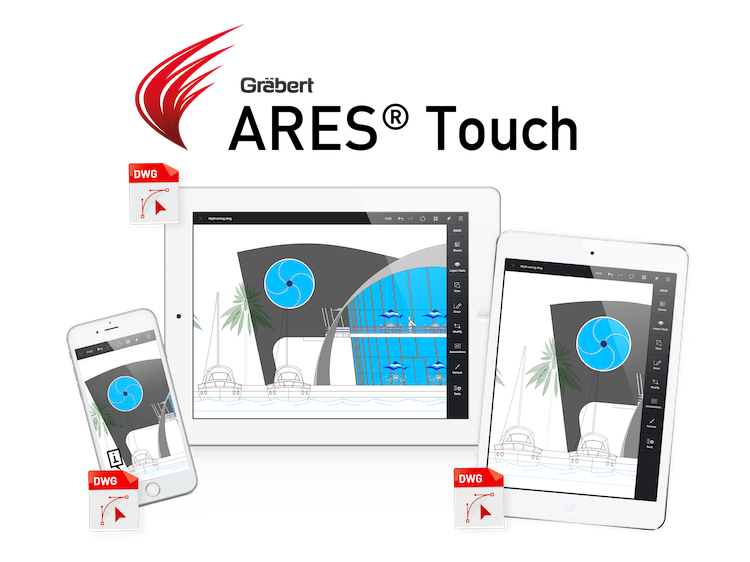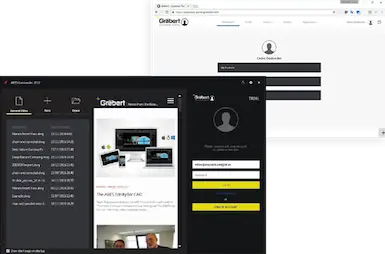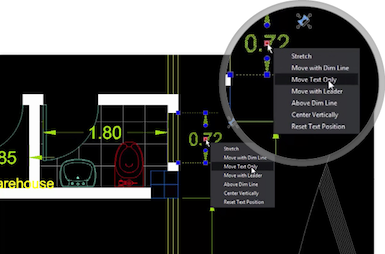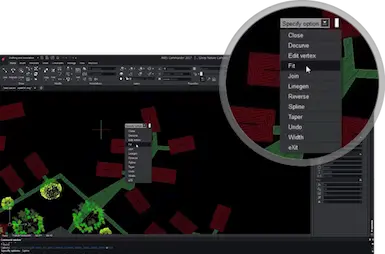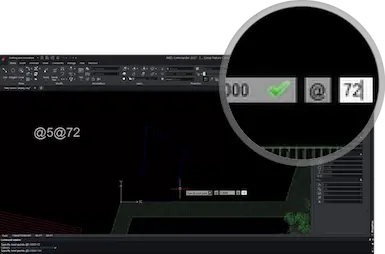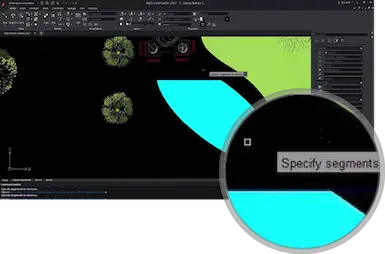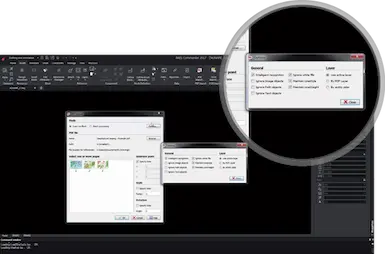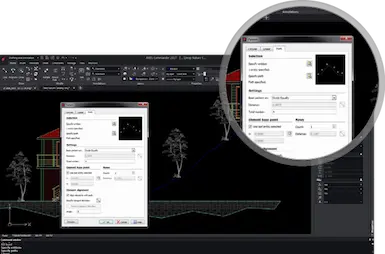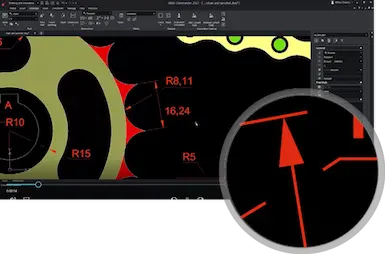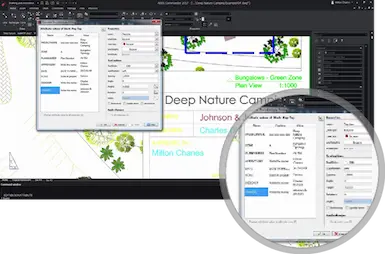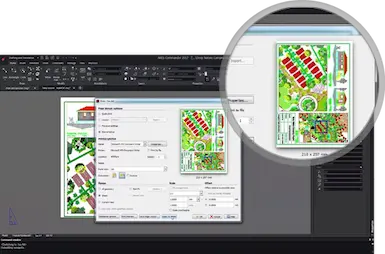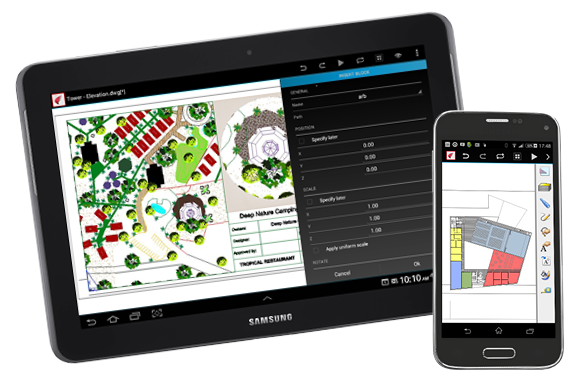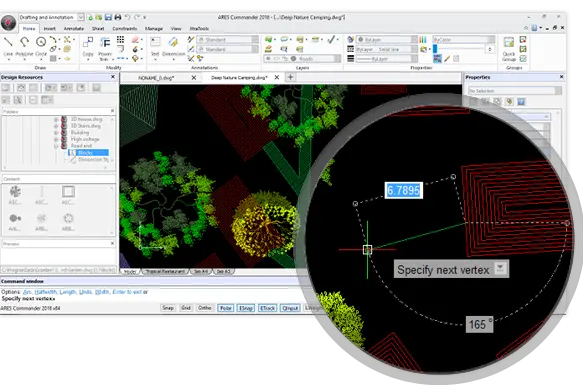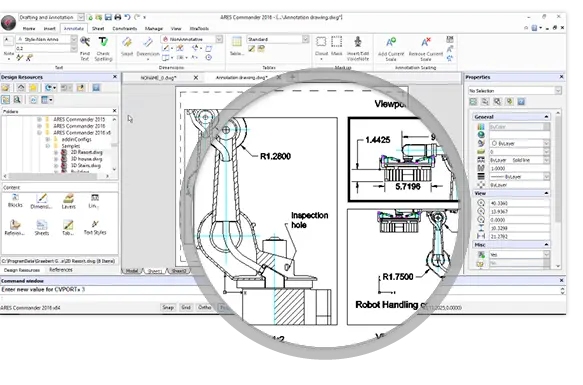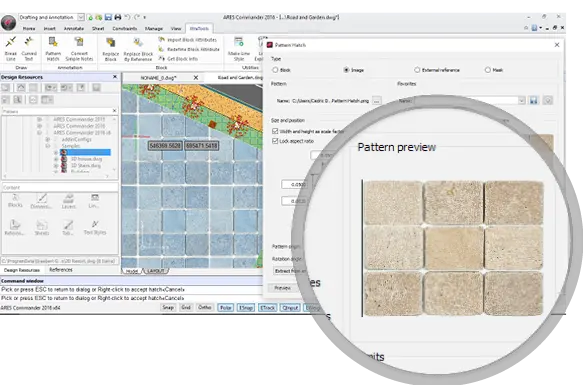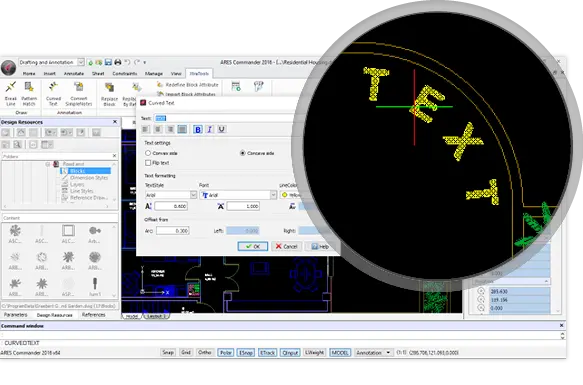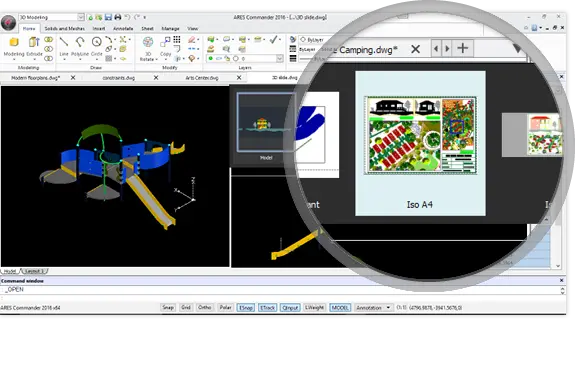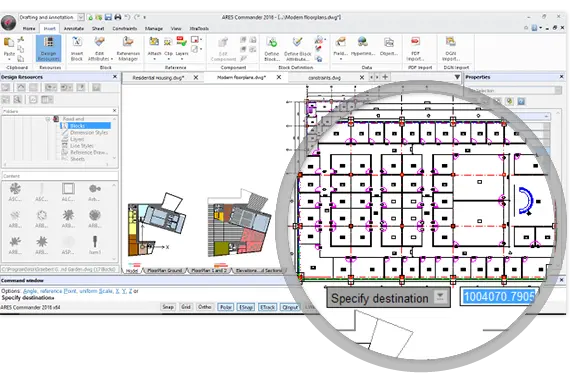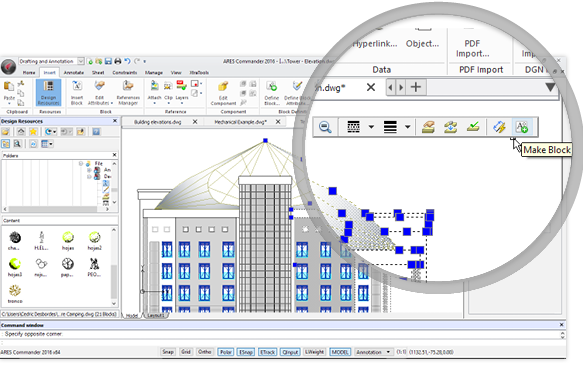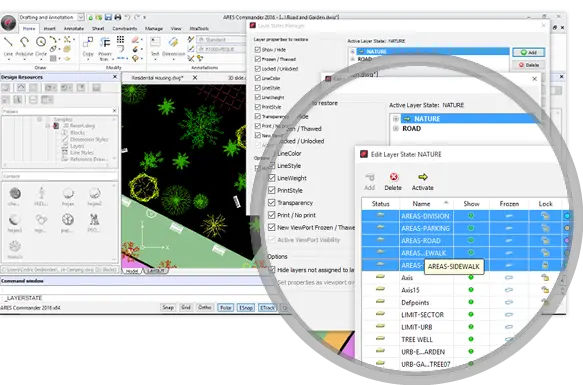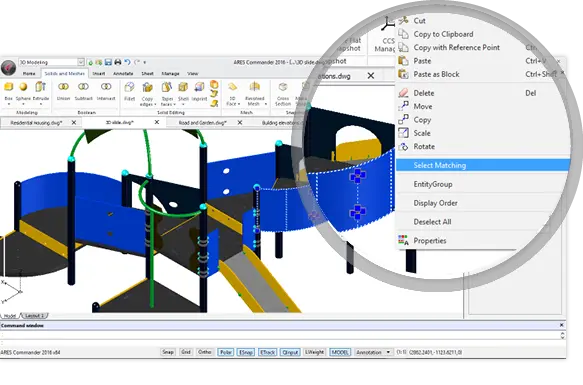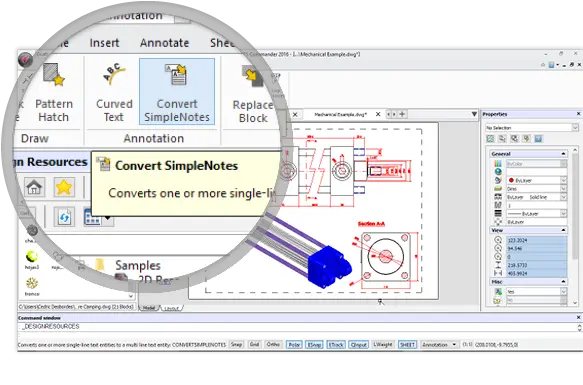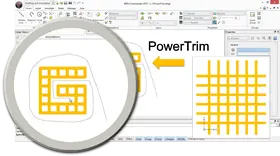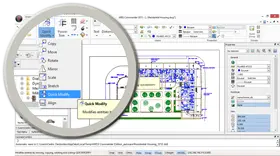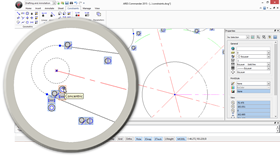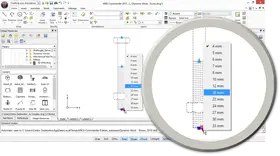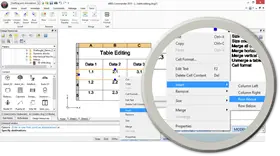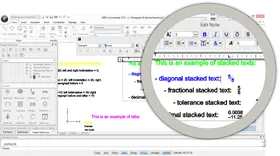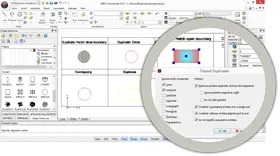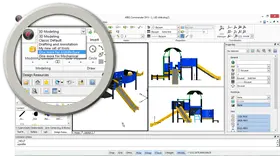ÄLTERE FEATURES
DIE WICHTIGSTEN NEUEN FEATURES IN ARES COMMANDER 2020
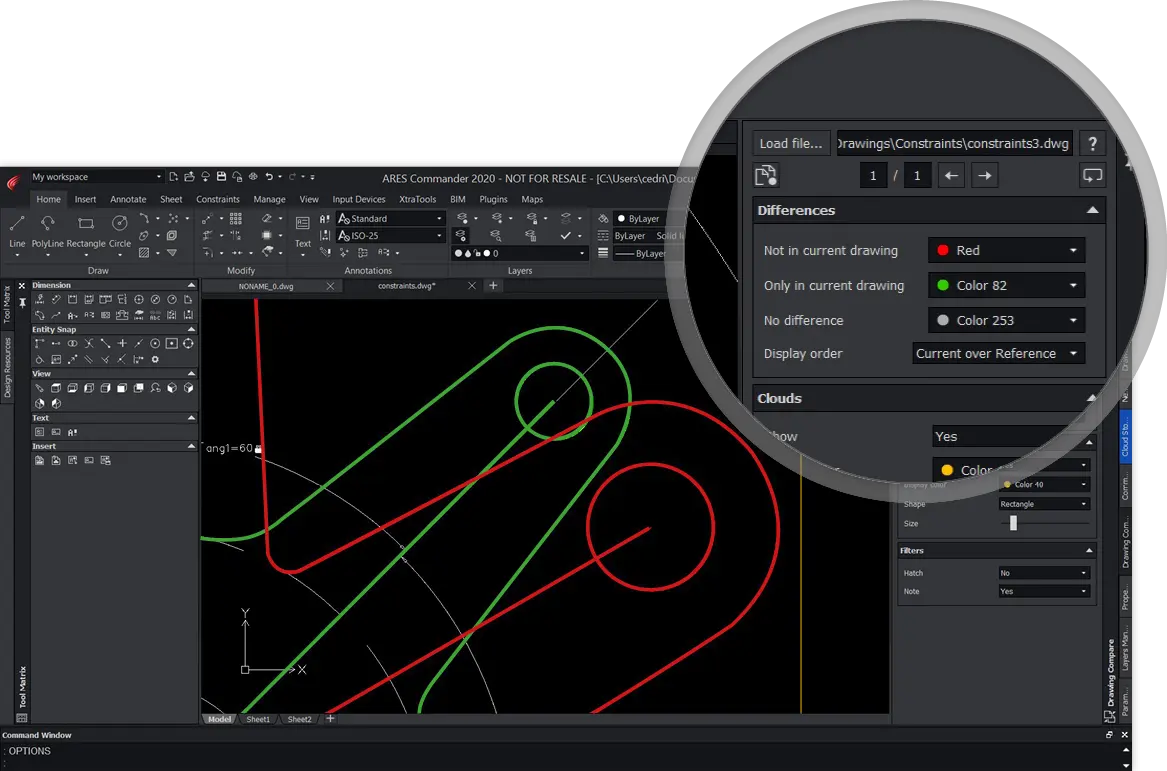
Zeichnungen vergleichen
Zwei Versionen einer Zeichung vergleichen und Unterschiede farblich darstellen lassen
Die neue Funktion „Zeichnung Vergleichen“ erlaubt Ihnen, die aktuelle Zeichnung mit einer anderen Zeichnung zu vergleichen. So verstehen Sie Änderungen von Kollegen schneller, können einfacher zwei parallele Lösungen zeigen, sowie Vorher/Nachher vergleichen, etc.
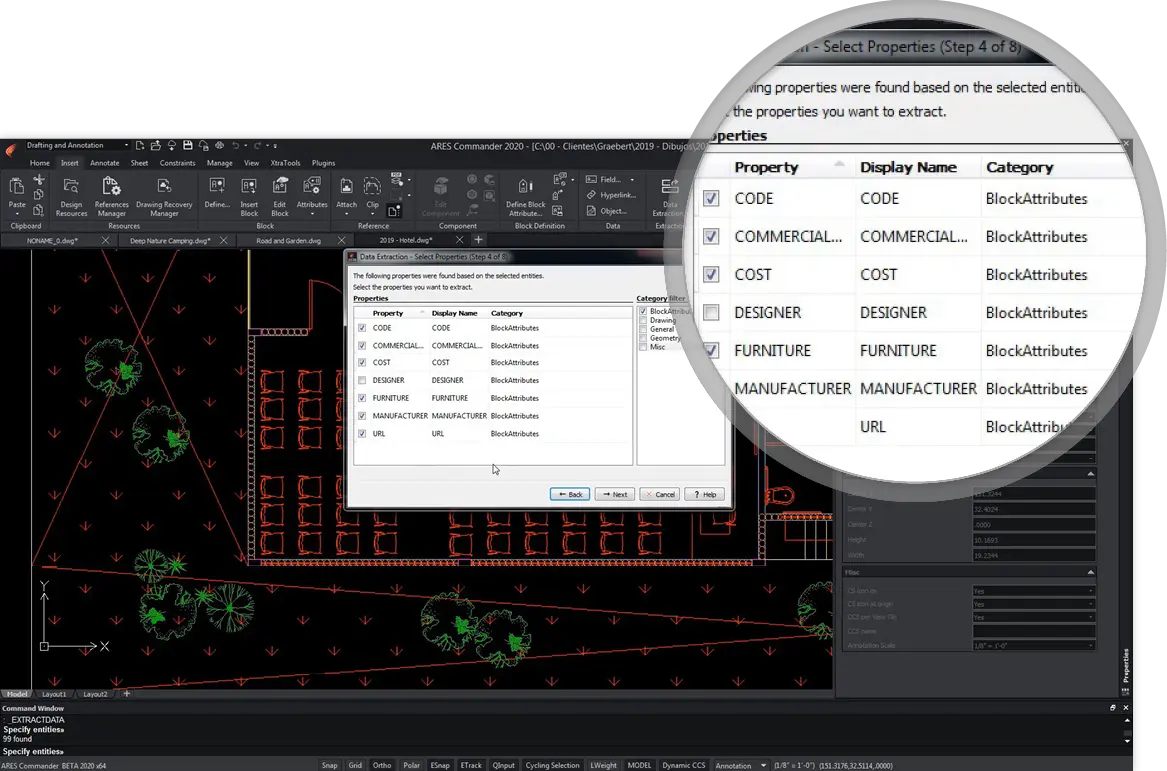
Daten extrahieren
Extrahieren Sie Informationen aus Elementen oder Blöcken als Tabelle oder CSV-Datei
„Mit dem Datenextraktionsassistenten können Sie schnell eine Stückliste generieren oder andere Arten von Informationen aus Ihren Zeichnungen extrahieren.
Wählen Sie Elemente aus und filtern Sie nur die Daten, die Sie extrahieren möchten. Sie können diese dann als Tabelle in die Zeichnung einfügen oder eine Datei erzeugen, die auch in ein Excel-Dokument übernommen werden kann.“
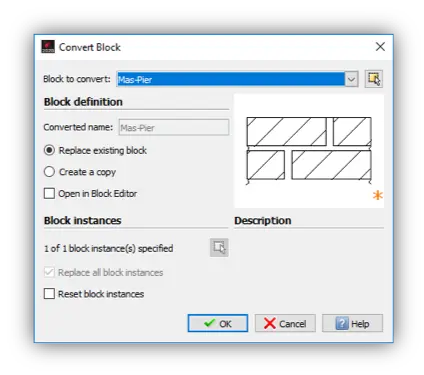
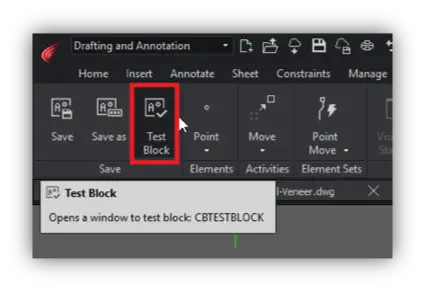
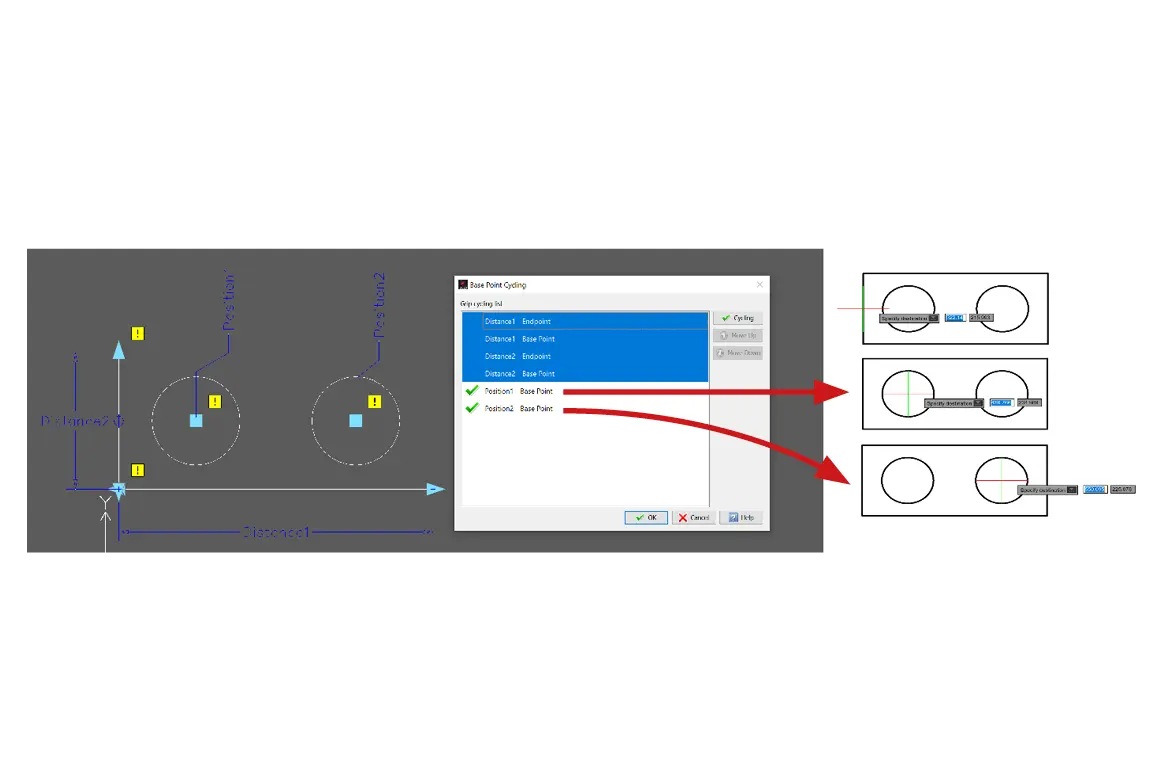
Verbesserung bei benutzerdefinierten Blöcken
Wie bei den dynamischen Blöcken in anderen CAD-Softwarelösungen können Sie benutzerdefinierten Blöcke verwenden, um intelligentere Elemente zu erstellen, deren Größe und Aussehen sich parametrisch mit zusätzlichen Griffen anpassen lässt. Sie können auch ein Dropdown-Menü zum Umschalten zwischen verschiedenen Typen und Optionen für denselben Block integrieren.
Dynamische Blöcke in benutzerdefinierte Blöcke konvertieren
Sie können dynamische Blöcke, die mit AutoCAD erstellt wurden, ohne Anpassungen direkt verwenden. Sie behalten ihre Intelligenz und Parameter auch in ARES Commander. Neu ist, dass Sie aber auch alternativ den Befehl ABKonvertieren verwenden können, um sie in benutzerdefinierte Blöcke umzuwandeln, deren Definition sich mit ARES Commander dann weiter modifizieren lässt.
Testmodus im Blockeditor
Der Blockeditor enthält jetzt eine „Testblock“-Funktion (Befehl ABTestBlock), mit der Sie Ihre benutzerdefinierte Blockdefinition ausprobieren können, ohne den Blockeditor zu verlassen.
Abstandsmultiplikator und Winkelversatz
Bisher konnten Sie bereits einen inkrementellen Wert definieren, um ein Element in der Variation der Größe einzuschränken und dadurch z.B. Konfigurationen zu vermeiden, die nicht existieren oder nicht produziert werden können.
Jetzt können Sie mit dem Abstandsmultiplikator alternativ auch einen Faktor angeben, um den ein Abstandswert des benutzerdefinierten Blocks vergrößert oder verkleinert wird (z.B. die doppelte Größe nach jedem Inkrement).
Der Winkelversatz funktioniert auf gleiche Weise, aber mit Winkeln. Sie können z.B. festlegen, dass sich Elemente nur mit Winkelinkrementen von 60° drehen können.
Definition von mehreren Basispunkten
Traditionelle Blöcke besitzen nur einen Basispunkt. Jetzt ermöglichen benutzerdefinierte Blöcke auch mehrere Basispunkte zu definieren, zwischen denen Sie während des Einfügens durch Drücken der Strg-Taste wechseln können, was die Positionierung und Ausrichtung des Blocks ohne weitere Aktionen erheblich erleichtert.
Griffbearbeitung von Schraffuren und Verläufen
Manipulieren Sie die Kontur einer Schraffur oder Farbfüllung, als wäre sie eine Polylinie
Wählen Sie ein beliebige Schraffur aus und Sie werden Griffe sehen, die Ihnen helfen, die Form direkt zu manipulieren. Wenn Sie mit der Maus über einen Griffpunkt fahren, wird Ihnen außerdem ein Kontextmenü mit Bearbeitungsoptionen angezeigt.
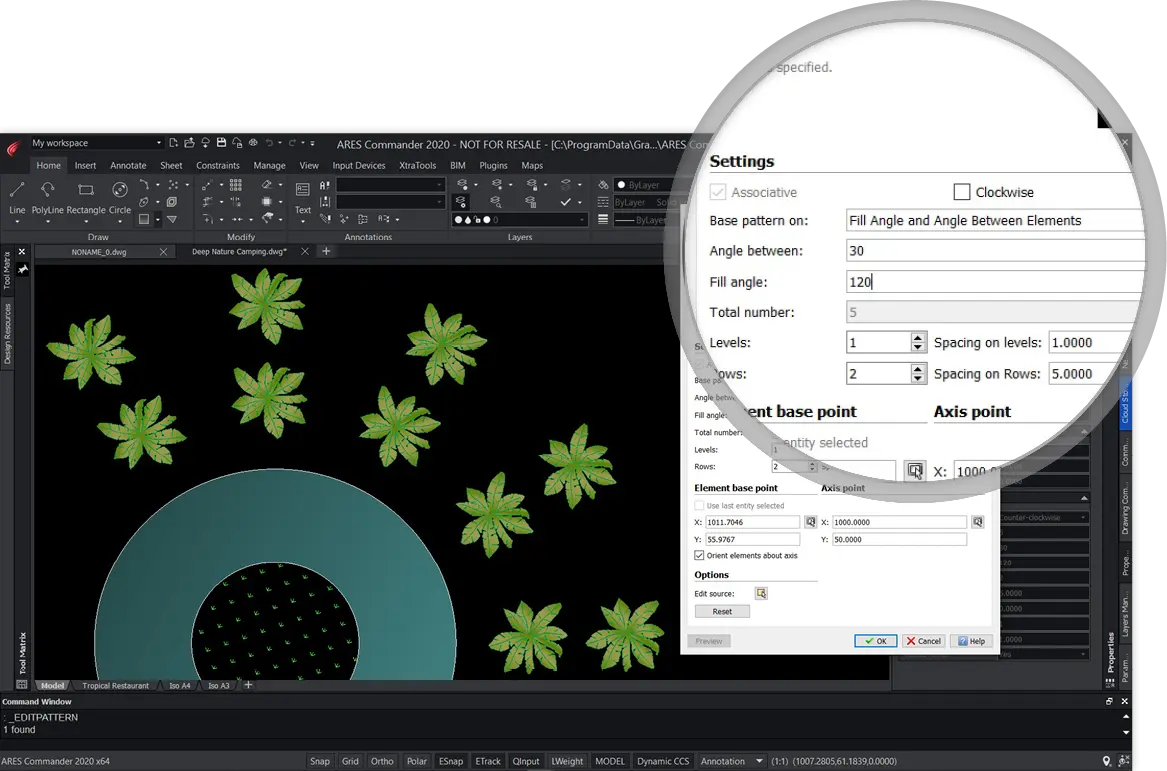
Assoziative Muster
Ordnen Sie Kopien eines Elements entlang mehrerer Zeilen und Spalten an und ändern Sie das Muster nach Ihren Wünschen
Muster ermöglichen es Ihnen, ein Element in einer linearen oder kreisförmigen Anordnung oder entlang eines Pfades zu wiederholen. Diese Muster sind jetzt assoziativ. Sie können sie jetzt mit Griffen oder durch Doppelklick auf das assoziative Muster bearbeiten.
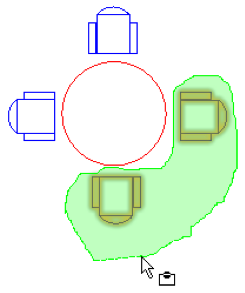
Lasso-Auswahl
Eine neue Auswahlmethode mit der Sie Zeit sparen!
Verwenden Sie die Lasso-Auswahl, um Elemente innerhalb einer unregelmäßig geformten Kontur auszuwählen, die durch Ziehen des Cursors festgelegt wird.
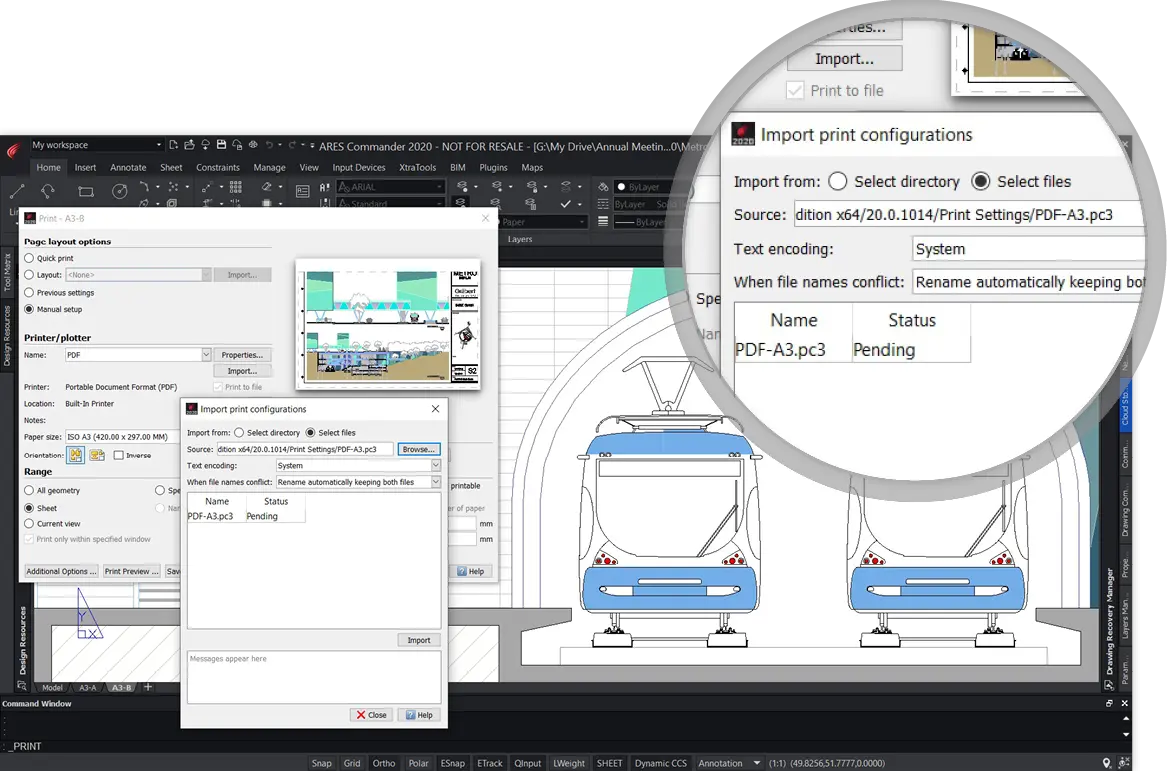
PCX-Druckkonfigurationsdateien
Entspricht dem PC3-Format aus anderen CAD-Anwendungen
Importieren Sie PC3-Dateien oder erstellen und speichern Sie neue Druckerkonfigurationsdateien im PCX-Format. Das macht es einfach, dieselbe Konfiguration für aufeinander folgende Druckvorgänge wiederzuverwenden und mit Kollegen zu teilen.
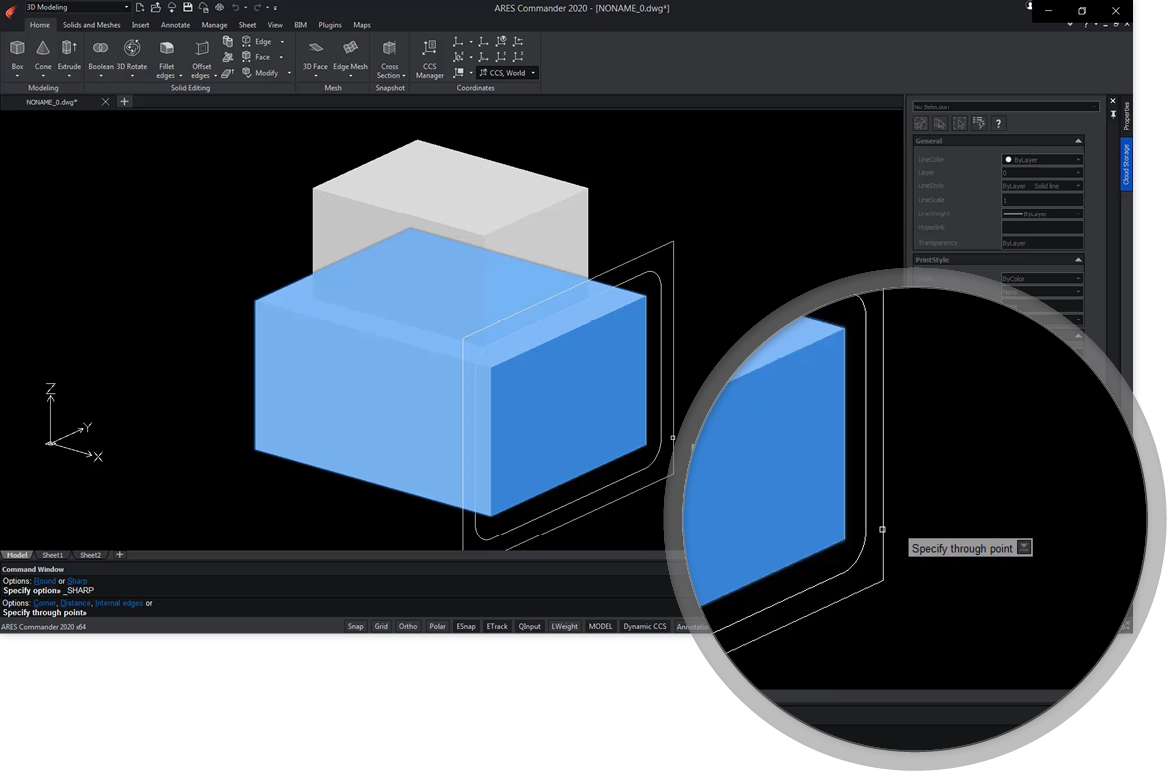
Schneller arbeiten in 3D
Neue Befehle KantenVersetzen und KantenUmwandeln
Diese neuen Befehle helfen Ihnen, 2D-Elemente aus den Kanten von 3D-Volumenkörpern oder Oberflächen zu extrahieren.
Dies ist insbesondere für das Extrahieren von Konstruktionselementen nützlich, um diese als Referenz zum Erstellen anderer 3D-Formen in Kombination mit booleschen Operationen oder Push/Pull-Aktionen zu verwenden.
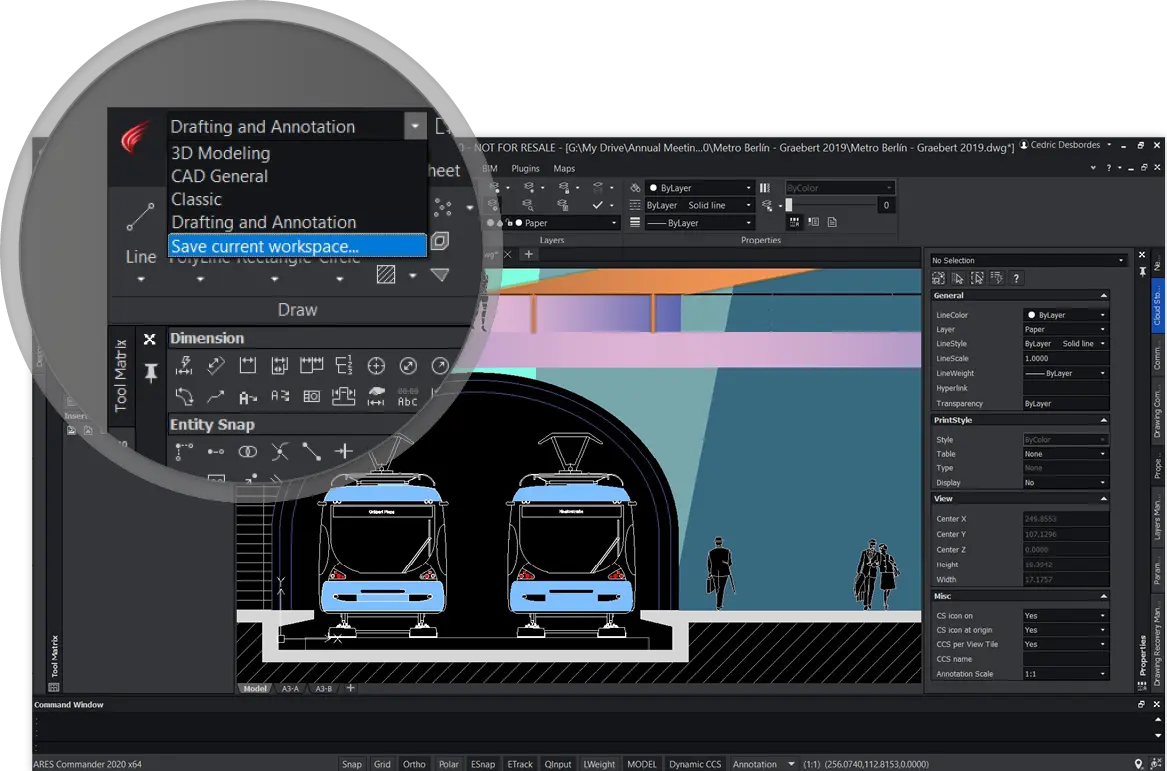
Anpassen Ihrer Arbeitsbereiche
Neuer Arbeitsbereich „CAD General“
Der Arbeitsbereich „CAD General“ bietet eine alternative Multifunktionsleiste zum Standardarbeitsbereich „Drafting & Annotation“ in ARES Commander. Die Multifunktionsleiste ist so organisiert, dass sie den Wechsel von AutoCAD oder einer ähnlichen CAD-Software erleichtert.
Einfaches Erstellen und Speichern von Arbeitsbereichen
Reorganisieren Sie die Benutzeroberfläche von ARES Commander nach Ihren Wünschen und speichern Sie Ihre Konfiguration als neuen Arbeitsbereich.
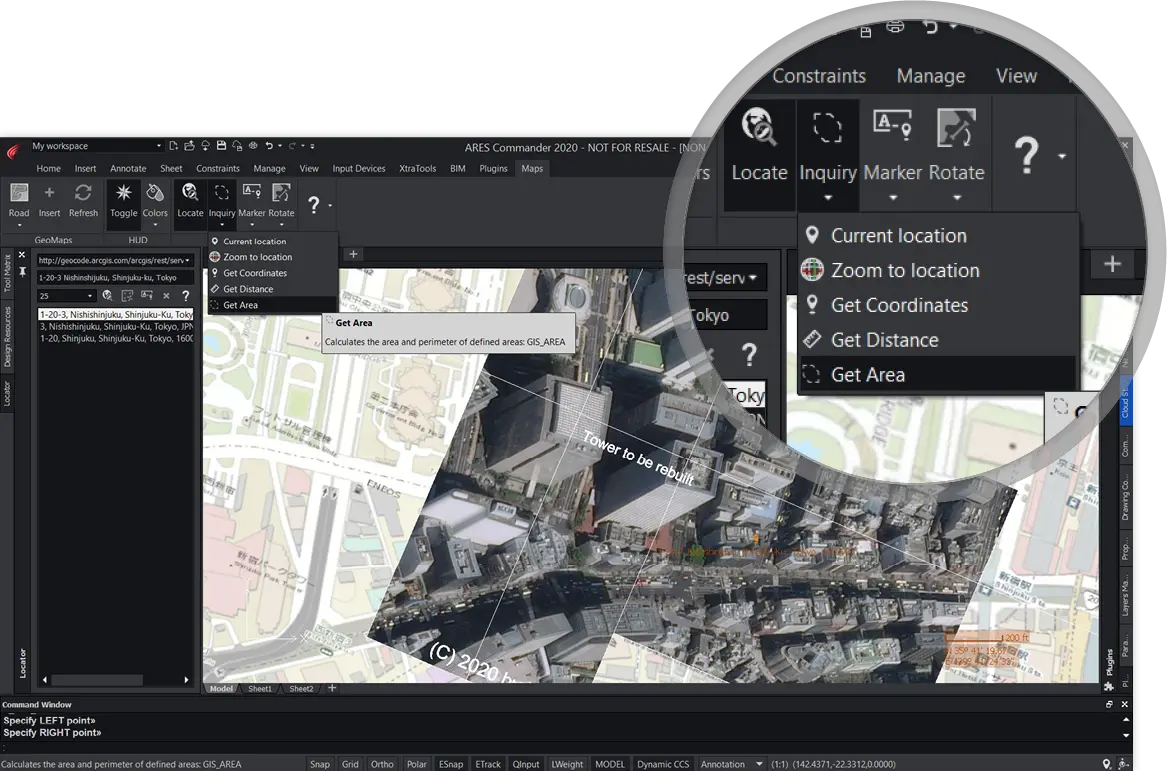
Karten für ARES Commander
Kostenloser Kartendienst für ARES Commander-Abonnenten
Suchen Sie nach einer beliebigen Adresse und holen Sie sich Straßenkarten und Satellitenbilder, die Sie in den Hintergrund Ihrer Zeichnungen einfügen können.
Dieser professionelle Kartendienst wurde in Zusammenarbeit mit Esri entwickelt, dem weltweiten Marktführer für GIS-Lösungen. Die Karten sind georeferenziert und bieten je nach Zoomfaktor unterschiedliche Detailstufen.
Sie können mit Bezug auf diese Basiskarten zeichnen oder Abfragewerkzeuge verwenden, um die Koordinaten eines bestimmten Punktes, das Gebiet einer bestimmten Auswahl oder die Entfernung zwischen zwei Punkten zu erfassen.
Dieses Plugin beruht auf einem webbasierten Dienst und ist kostenlos – allerdings nur, wenn Sie als ARES-Abonnement registriert und aktiviert sind.
Neue Markup-Features
Mit den neuen Markup-Funktionen können Sie Kommentare und Feedback mit einer neuen Art von Anmerkungsfunktionen austauschen. Im Gegensatz zu anderen Beschriftungswerkzeugen wie „Text“ oder „Bemaßungen“ fügen Markups (Markierungen) kein Element in die Zeichnung ein, sondern sind als zusätzliche Kollaborationsebene zur Zeichnung angelegt. Markups können mit ARES Commander, ARES Touch und ARES Kudo erstellt werden. Sie werden in Echtzeit für alle ARES-Benutzer, die an der Zeichnung beteiligt sind, und über ihre Geräte synchronisiert. Es handelt sich dabei um einen Dienst, der in der Cloud betrieben wird. Um Markups zu verwenden, ist es erforderlich, die Cloud-Speicherpalette in ARES Commander zu verwenden und die Zeichnung direkt in der Cloud zu abzuspeichern.
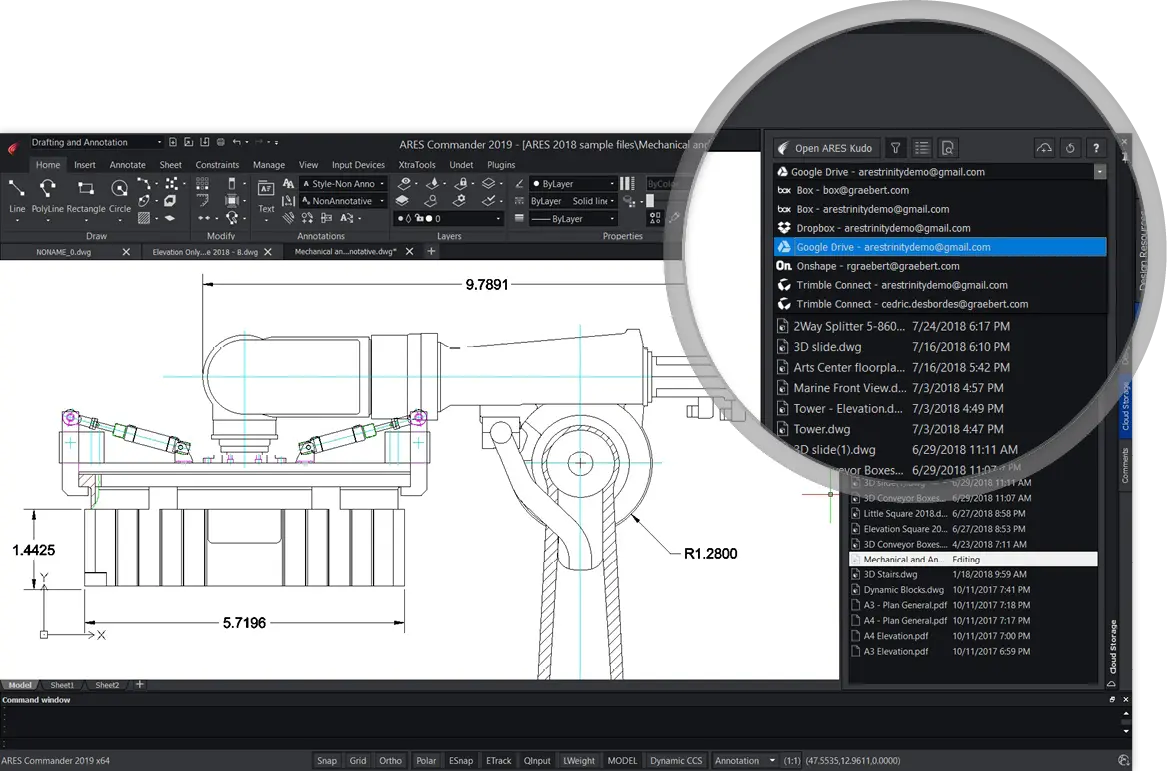
Erste Schritte mit Markups
Sie müssen zunächst die Cloud Storage-Palette verwenden, um die Live-Synchronisierung Ihrer Zeichnung zu ermöglichen
Die Cloud Storage-Palette ist die blaue Registerkarte, die Sie am rechten Rand von ARES Commander finden. Wenn Sie diese Palette zum ersten Mal verwenden, müssen Sie sich mit einem Cloud Storage wie z.B. Google Drive, Box, Dropbox, OneDrive, Onshape oder Trimble Connect verbinden.
Als nächstes können Sie „In der Cloud speichern“ aus dem Datei-Menü oder den Befehl InCloudSpeichern verwenden, um eine Zeichnung in einem Cloud Storage zu sichern.
Mit der Cloud Storage-Palette folgen Ihre Zeichnungen Ihnen auf jedes Gerät in ARES Commander, in ARES Touch oder in ARES Kudo. Mit dieser Palette können Sie ihre Dateien in Cloud Storages durchsuchen, um eine Zeichnung zu finden und zur Bearbeitung in ARES Commander zu öffnen. Sie behalten den Komfort, lokal zu arbeiten und jede Änderung, die Sie in ARES Commander speichern, wird synchronisiert. Die Zeichnung ist somit auf jedem Gerät und für jeden Benutzer immer aktuell. Gleichzeitig werden auch Kommentare und Markups live aktualisiert.
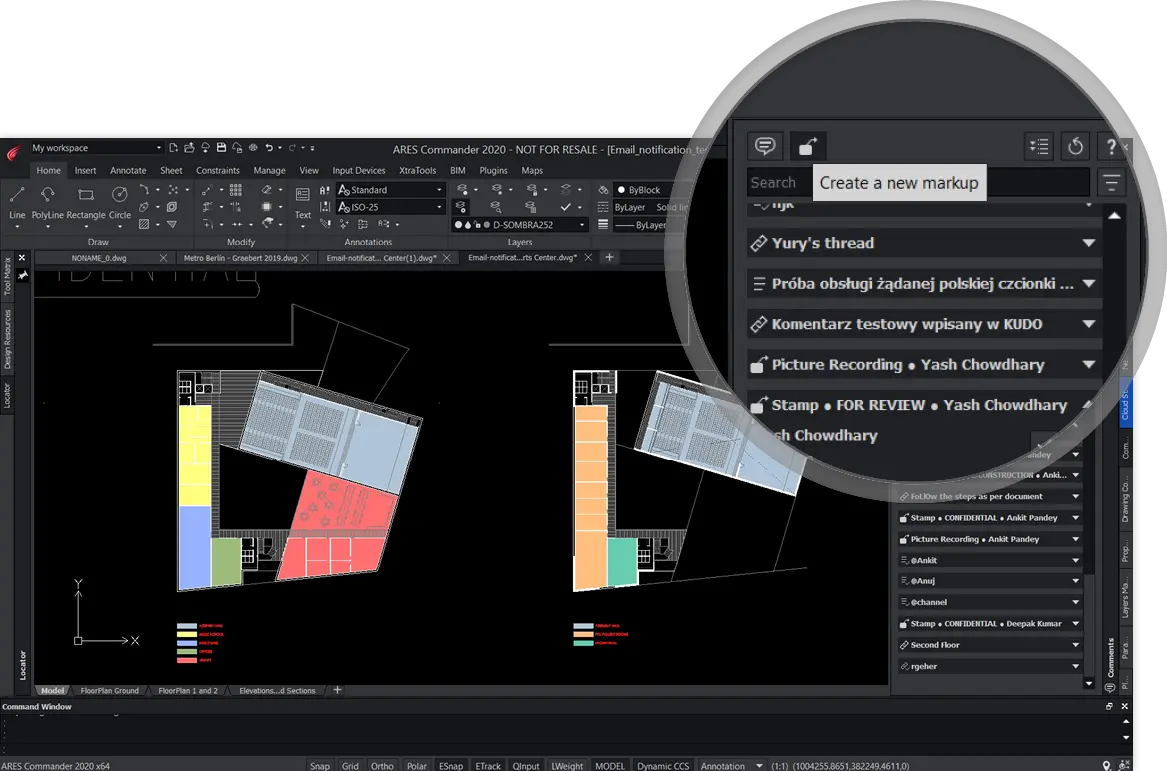
Kommentare und Markups
Sowohl Kommentare als auch Markup-Features finden Sie in der Kommentar-Palette des ARES Commander
Sie können die Kommentar-Palette ein- oder ausblenden, indem Sie mit der rechten Maustaste in den Bereich der Multifunktionsleiste klicken und sie in der Liste auswählen.
Kommentare und Markierungen werden in derselben Palette angezeigt. Mit Kommentaren können Sie Text eingeben, den Sie mit einer Auswahl von Zeichnungselementen verknüpfen können. Markups wiederum ermöglichen es Ihnen, in der Diskussion über die Zeichnung mit anderen Arten von Beschriftungen zu interagieren.
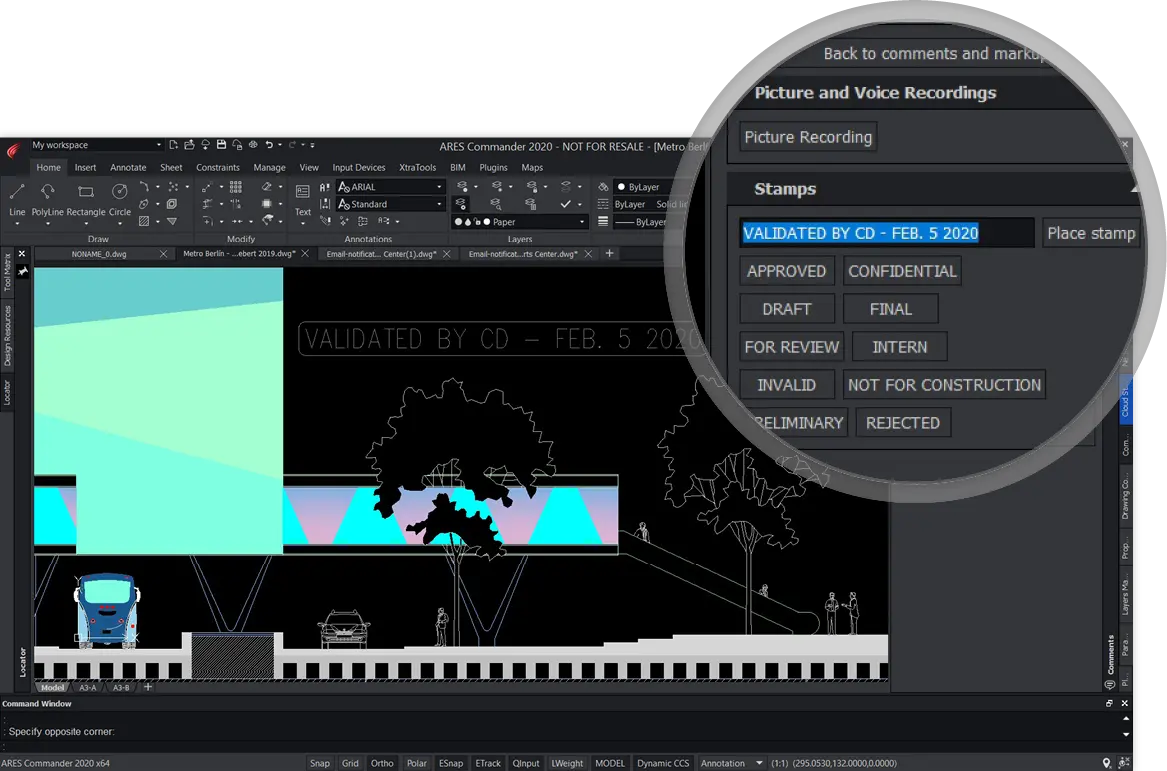
Stempel-Markierungen
Verwenden Sie vordefinierte und benutzerdefinierte Stempel
Stempel können z.B. verwendet werden, um anzuzeigen, ob Ihre Zeichnung (oder ein Teil davon) vertraulich ist, ob sie entworfen, genehmigt, abgelehnt oder abgenommen wurde… usw. Sie können auch eigene Stempel mit benutzerdefinierten Texten erstellen, die z.B. ein Abnahmedatum und Benutzernamen enthalten.
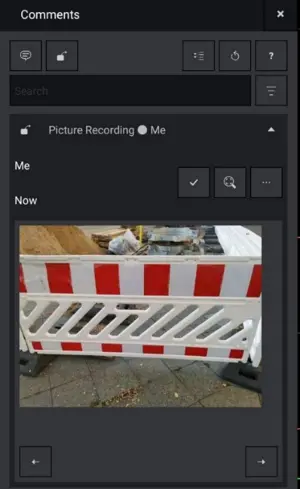
Bild-Markierungen
Zeichnungen mit Bildern kommentieren
Häufig kann ein Bild mehr über eine Situation aussagen als ein großer Textabschnitt. Dies gilt umso mehr, wenn Sie vor Ort sind und von Ihrem Smartphone oder Tablet mit ARES Touch kommentieren.
Mit Markups können Sie Bilder innerhalb des kollaborativen Austausches über die Kommentar-Palette anlegen, statt diese innerhalb der Zeichnung zu speichern. Ihre Bild-Markierung kann auch mit einer Auswahl von Objekten verknüpft werden, und Sie können mehrere Bilder in dasselbe Markup-Element einfügen.
Neue BIM-Funktionen
Die Version 2020 stellt den ersten Schritt zur Schaffung der klassenbesten CAD-Plattform für die Dokumentation von BIM-Projekten dar
BIM-Software (Building Information Modeling) gibt es bereits seit mehr als zwanzig Jahren. Es besteht ein starkes Interesse an BIM, weil diese Lösungen eine intelligenteres Zusammenarbeiten in Bauprojekten ermöglicht.
Dennoch zeigen die Statistiken, dass weniger als 20% der Benutzer zu BIM übergegangen sind. Das liegt vor allem daran, dass die Menge und Komplexität der technischen Informationen mit dem Einsatz von 3D, BIM und Simulation stetig zunimmt. Zeichnungen helfen, diese Informationen mit einem höheren Detaillierungsgrad zu versehen, was insbesondere für die Ausführung, den Betrieb, die Wartung oder für rechtliche Zwecke erforderlich ist.
Ein weiterer wichtiger Grund ist, dass die mit Kunden geteilten Dateien als verbindlich angesehen werden. Hochdetaillierte 2D-Zeichnungen sind viel einfacher zu beurteilen und zu validieren als 3D-BIM-Dateien, in denen viele Informationen in Eigenschaften verborgen sind.
Dies erklärt, warum selbst die Unternehmen, die BIM massiv nutzen, weiterhin 3 bis 10 Mal mehr CAD-Anwender mit der Arbeit an Zeichnungen beschäftigen.
Das Hauptproblem ist jedoch, dass die Qualität der 2D-Ausgabe von BIM-Software angeblich sehr schlecht ist. Es gibt einen unterbrochenen Arbeitsablauf zwischen BIM- und CAD-Anwendern, was zu einer Verschwendung von Zeit und Ressourcen führt. Der Wert von BIM würde erheblich steigen, wenn die BIM-Daten auch auf effiziente Weise mit den anderen am Projekt beteiligten Fachleuten geteilt werden könnten. Aus diesem Grund konzentriert Graebert seine Bemühungen auf Zeichnungen und Datenextraktion.
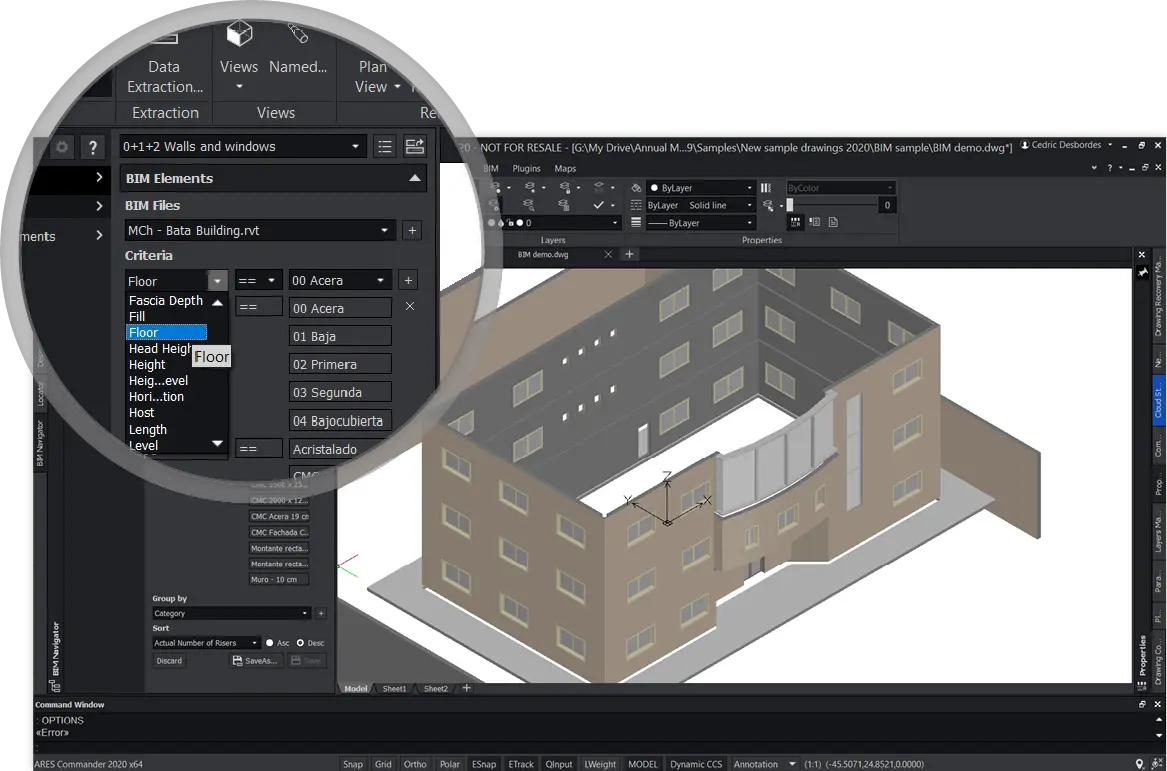
BIM Navigator
Importieren Sie IFC- und RVT-Dateien und filtern Sie nur die BIM-Informationen heraus, die Sie benötigen
Die BIM-Navigator-Palette ermöglicht es Ihnen, eine oder mehrere BIM-Dateien in ARES Commander zu importieren und anzuzeigen. Zu den unterstützten Formaten gehören IFC (Versionen 2X3, 4 und 4×2) sowie RVT (Revit-Versionen 2011 bis 2020). Mit den Filtern können Sie außerdem nur die benötigten Objekte ein-/ausblenden, indem Sie Kriterien wie Fachgebiet, Kategorie, Stockwerk, Klasse oder andere BIM-Eigenschaften kombinieren.
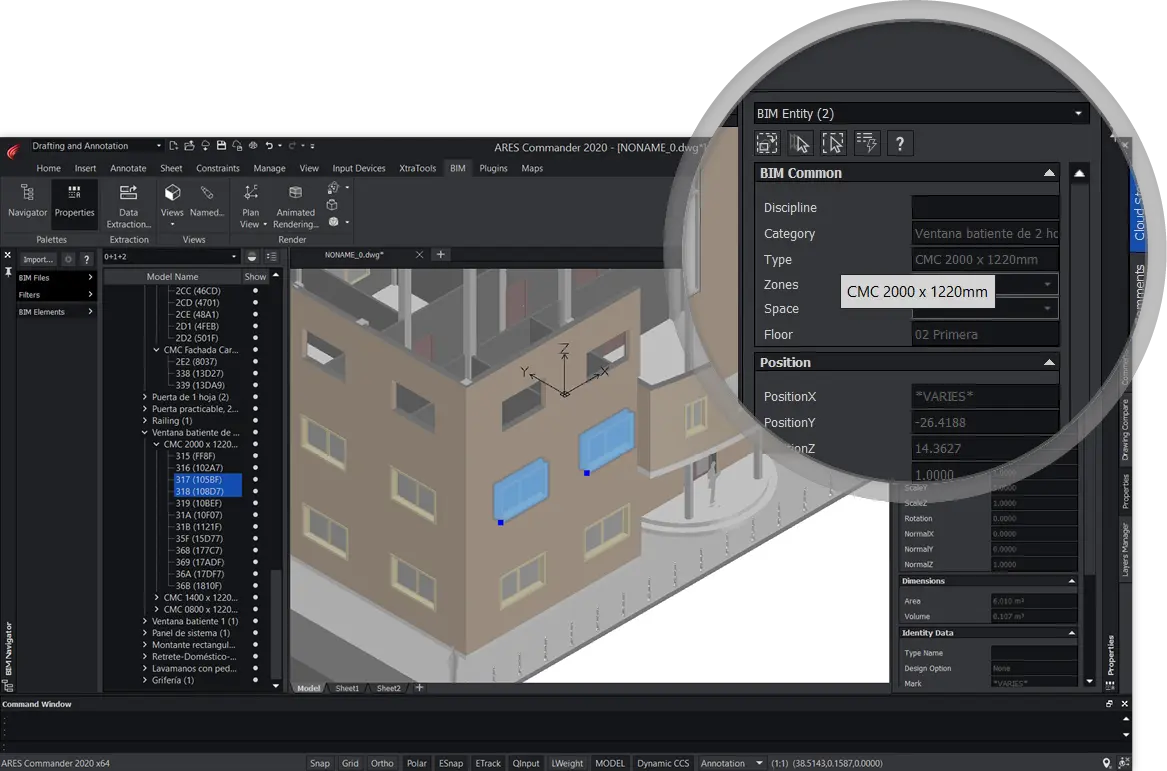
BIM-Eigenschaften lesen
Objekte auswählen und deren BIM-Eigenschaften lesen
Beim Betrachten und Drehen eines BIM-Projekts können Sie Objekte auswählen. Der BIM-Navigator hebt sie dann in der Objekte-Baumstruktur hervor und die Eigenschaften-Palette zeigt ihre BIM-Eigenschaften an. Alternativ können Sie die Objekte aus dem Elementbaum auswählen, und sie werden im Projekt hervorgehoben.
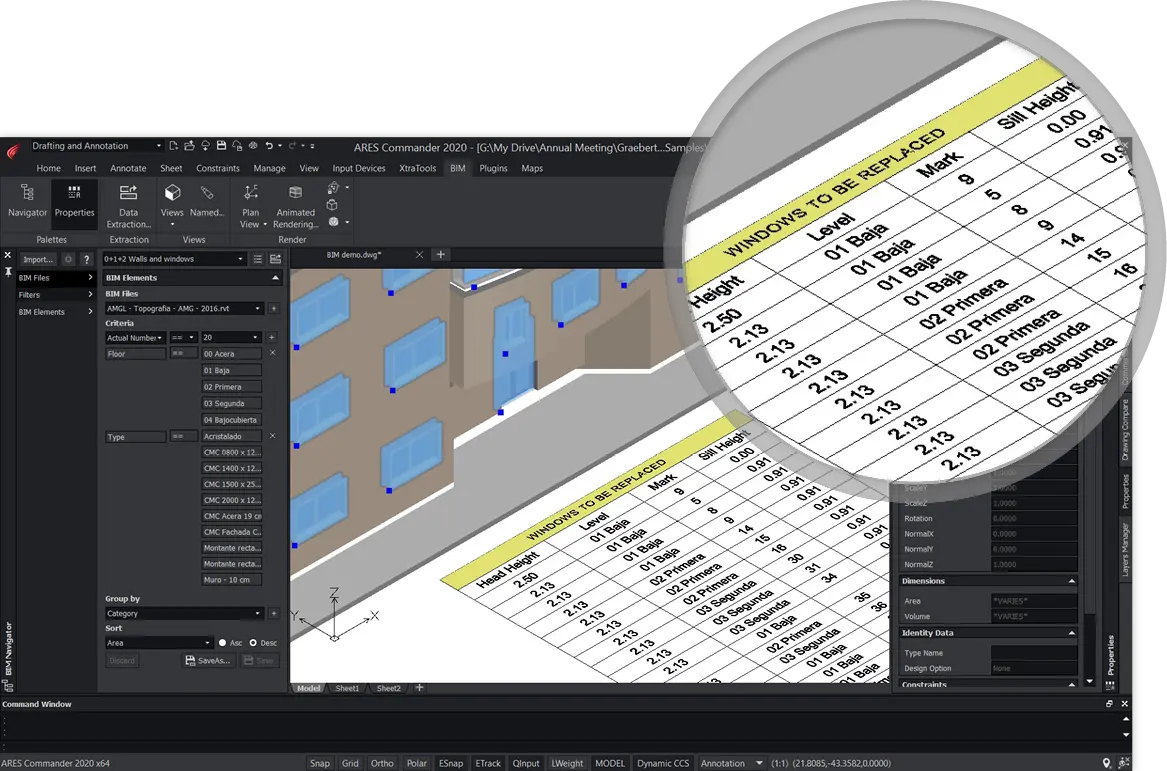
BIM-Daten extrahieren
Exportieren Sie Eigenschaften ausgewählter BIM-Objekte in Tabellen in der Zeichnung oder als CSV-Dateien für Tabellenkalkulationen
Wählen Sie BIM-Objekte manuell oder aus den Filtern im BIM-Navigator aus und extrahieren Sie ihre BIM-Daten. Der Assistent hilft Ihnen, nur die Eigenschaften zu isolieren, die Sie benötigen. Die Daten können als Tabelle in die Zeichnung eingefügt oder in eine CSV-Datei zur Verwendung in Excel oder anderen Programmen exportiert werden.

BIM-Zeichnungen
Extrahieren Sie 2D-Zeichnungen aus Schnitten des BIM-Projekts
Legen Sie Schnittebenen an, um 2D-Zeichnungen aus dem 2D-BIM-Projekt zu extrahieren und verwenden Sie die CAD-Tools von ARES Commander, um das Projekt mit Details oder Beschriftungen weiter zu dokumentieren.
DIE WICHTIGSTEN NEUEN FEATURES IN ARES COMMANDER 2019
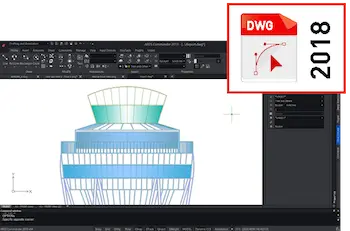
Im DWG 2018 Format speichern
Unerreichte Kompatibilität mit dem neuesten DWG-Dateiformat
ARES Commander verwendet das DWG-Format als natives Format, was es einfach macht, Dateien mit anderen CAD-Programmen wie AutoCAD® oder MicroStation® zu teilen. Mit unserer vorherigen Version hatten Sie die Möglichkeit, die im Format DWG 2018 gespeicherten Zeichnungen zu lesen und zu ändern. Nun wird dieses Format auch zum Standardformat, um Ihre Zeichnungen zu speichern.
Sie behalten auch die Möglichkeit, in früheren Versionen des DWG-Formats zu speichern. Andere unterstützte Dateiformate sind DXF, DWF, DWT, DWS oder DGN (Import).
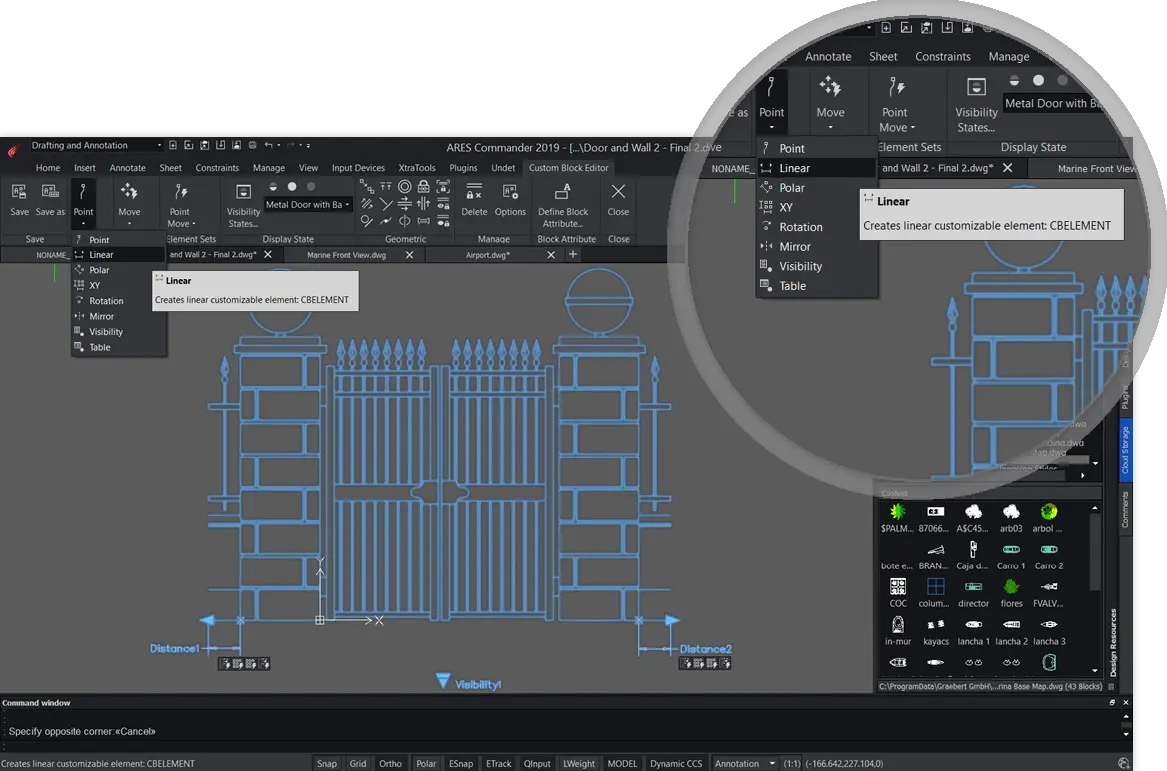
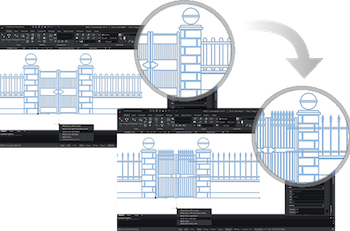
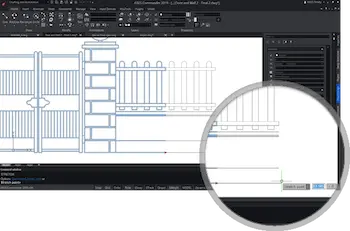
Anpassbare Blöcke
Der neue Editior für anpassbare Blöcke hilft Ihnen, intelligentere Blöcke zu erstellen.
Der Editor für anpassbare Blöcke wird mit dem Befehl SpezialBlockBearbeiten oder mit einem Doppelklick auf einen Block aufgerufen. Sie können damit sowohl jede Blockdefinition bearbeiten und auch in Größe und Form parametrisieren. Die kontextabhängige Multifunktionsleiste enthält Funktionen, um spezielle Griffe für den Block zu definieren und diese mit Aktionen wie Verschieben, Skalieren, Strecken, Drehen, Mustern oder Spiegeln zu kombinieren. Sie können beispielsweise einen anpassbaren Block erstellen, dessen Größe durch Ziehen eines Griffes dynamisch angepasst werden kann.
Zwischen verschiedenen Varianten des selben Blocks wechselnSie können anpassbare Blöcke auch mit verschiedenen Sichtbarkeitsmodi erstellen, bei denen die Zeichenelemente des Blockes entweder verborgen oder eingeblendet sind. Dadurch können Sie nur ein Block verwenden, um verschiedene Varianten anzuzeigen.
Ein Anpassbarer Block kann viele Blöcke ersetzen
Mit der Kombination mehrerer dieser Griffe und Aktionen können Sie flexible und intelligente Blöcke erstellen. Auf eine höchst produktive Weise kann ein anpassbarer Block Dutzende von einfachen Blöcken ersetzen.
Der Editor für anpassbare Blöcke enthält auch Funktionen für Zwangsbedingungen, um Blockelementen geometrische Regeln zuzuordnen.
Layer Manager Palette und Dialogfenster
Der Layer-Manager wurde neugestaltet und steht nun auch als Palette zur Verfügung
Der neue Layer Manager ist nun in der Größe veränderbar und kann als Palette verwendet werden, die entweder schwebend oder seitlich angedockt sein kann. Sie erhalten so einen schnellen Zugriff auf die Layer selbst und auf viele Layer-Funktionen wie Layer-Modi, Layer-Vorschau oder Layer-Isolation.
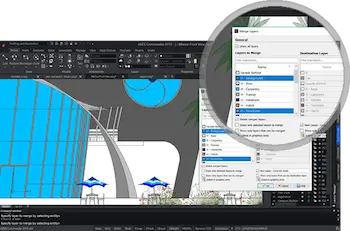
Layer zusammenführen
Dieser neue Befehl hilft Ihren Layer zu reorganisieren
Der Befehl LayerZusammenführen, der auch im neuen Layer Manager verfügbar ist, unterstützt Sie beim Zusammenfügen des Inhalts spezifizierter Layer in einen Layer. Diese Funktion kann z.B. verwendet werden, wenn Sie eine Zeichnung erhalten und die Layer vereinfachen oder umbenennen möchten, damit es Ihrem Projekt entspricht.
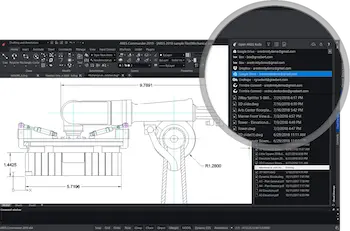
Cloud Storage Palette
Erstellen und Ändern von Zeichnungen synchronisiert mit Cloud Storage
Die Cloud Storage Palette erlaubt Ihnen die Zeichnungen, die Sie in Google Drive, Box, DropBox, OneDrive, Onshape und Trimble Connect gespeichert haben, zu suchen und in ARES Commander lokal zu bearbeiten.
Das macht es sehr einfach, Änderungen zwischen Benutzern und Geräten zu
synchronisieren. Eine Datei liegt so immer in der neuesten Version vor und Ihre Dateien folgen Ihnen, wenn Sie mit einem anderen Computer arbeiten oder auf Ihren mobilen Geräten.
Eine der neuesten Verbesserungen ist die Möglichkeit, einen Cloud-Speicher direkt im ARES Commander heraus hinzuzufügen. Sie können auch einen View-Only-Link direkt aus der Cloud-Palette generieren, um Ihre Zeichnung über einen Link zur Ansicht zu teilen. Weitere Optionen sind Filter und Dateioptionen.
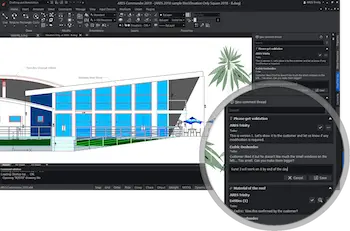
Kommentierungs-Palette
Verbesserte Zusammenarbeit rund um Ihre Projekte
Die Kommentierungs-Palette ermöglicht es Ihnen, Zeichnungen zu kommentieren, die mit der Cloud Storage Palette synchronisiert wurden. Sie können der Zeichnung einen allgemeinen Kommentar hinzufügen oder Ihre Kommentare mit ausgewählten Zeichnungselementen verknüpfen.
Ihre Kollegen werden Ihre Kommentare sehen und können sie beantworten. Es bietet Ihnen eine sehr interaktive und produktive Möglichkeit, die Zusammenarbeit rund um die Zeichnung zu verbessern.

Push & Pull
Erstellen oder modifizieren Sie 3D-Volumenkörper auf sehr intuitive Weise
Mit Push & Pull können Sie die Fläche eines 3D-Volumenkörpers oder eines 2D-Objektes auswählen und diese in 3D extrudieren oder voneinander subtrahieren. Sie können Volumenkörper bearbeiten, indem Sie Flächen verschieben oder ziehen. Push & Pull extrudiert durch Hineinklicken auch geschlossene 2D-Konturen, z.B. bestehend aus Linien, Kreisen oder Polylinien, zu 3D-Volumenkörpern oder subtrahiert sie von bestehenden. Alternativ können Sie auch Objekte auswählen und aufziehen. Offene Konturen, wie z.B. Bögen oder Splines werden zu 3D-Oberflächen extrudiert.

Kanten von 3D-Volumenkörpern abfasen
Modifizieren der Kanten von 3D-Volumenkörpern oder aneinandergrenzenden Oberflächen
Der Befehl FasenKanten arbeitet im 3D ähnlich wie der Befehl Abfasen, den Sie in 2D verwenden. Er erzeugt einen schrägen Übergang zwischen zwei Oberflächen oder benachbarten Flächen eines 3D-Volumenkörpers, wobei die Fasen-Abstände angepasst werden können. Alternativ können Sie auch Kanten eines Volumenkörpers mit dem Befehl AbrundungsKanten verrunden.
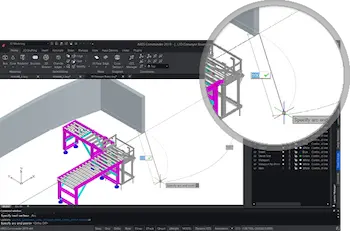
PolyVolumenkörper
Erstellen Sie 3D-Volumenkörper in Form von Wänden
Mit dem Befehl PolyVolumenkörper können Sie 3D-Wände mit konstanter Höhe und Breite erstellen, genau wie Sie Polylinien zeichnen. Die Segmente können gerade oder gebogen sein. PolyVolumenkörper können durch klicken von Eckpunkten erstellt werden. Alternativ können Sie damit auch vorhandene 2D-Elemente wie Polylinien, Bögen oder Linien in 3D-Volumenkörper konvertieren.
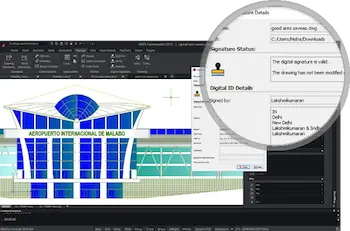
Digitale Signaturen für Ihre Zeichnungen
Authentifizieren Sie Ihre Zeichnungen mit einem digitalen Zertifikat*
Eine digitale Signatur hilft Unternehmen, den Nachweis der Identität, der Bestimmung und der Integrität elektronischer Dokumente des Unterzeichners zu erbringen. Es garantiert, dass sich eine Datei seit der Signierung der Datei nicht verändert hat. Zu den Anwendungsfällen gehören Ausschreibungen, Zertifizierungen, Baugenehmigungen und vieles mehr.
*Zertifikate müssen separat erworben werden
Ebenfalls neu in ARES Commander 2019:
Neue Art des Hervorhebens von Zeichnungselementen
Zeichnungselemente werden bei Mauskontakt hervorgehoben
Mit dem Bewegen des Mauscursors über Zeichnungsobjekte werden diese farblich hervorgehoben. So bekommen Sie direktes visuelles Feedback bevor Sie Klicken und die Auswahl prüfen.
4K-Symbole für die helle Benutzeroberfläche
Verbesserte Unterstützung für HD-Bildschirme
In ARES Commander können Sie den voreingestellten Dark Style verwenden oder mit dem Befehl UIStyle zum Light Grey Style wechseln. Der hellgraue Stil unterstützt jetzt ebenfalls hochauflösende Bildschirme mit neuen 4K-Symbolen.
STL Import
STL-Dateien als 3D-Objekte importieren
Das STL-Format wird häufig für den Austausch von 3D-Zeichnungen und insbesondere für den 3D-Druck verwendet. Neben der Möglichkeit, in diesem Format zu exportieren, ist ARES Commander nun auch in der Lage, STL-Dateien zu importieren.
Verbesserte Unterstützung für 3D-Mäuse
Erleben Sie verbessertes Arbeiten in 3D mit einer SpaceMouse®
Die Integration des 3D-Connexion-Interfaces verbessert die Kompatibilität mit der SpaceMouse®-Gerätefamilie von 3D Connexion.
Neue Top-Features in ARES Commander 2018
Die ARES Trinity of CAD Software
Mit dem Kauf von ARES Commander erhalten Sie jetzt ARES Touch und ARES Kudo¹ als Bonus.
Mit ARES Touch können Sie auf Android® und iOS® Smartphones unterwegs Zeichnungen öffnen, bearbeiten und mit Kommentaren versehen. ARES Kudo ermöglicht Ihnen, die Vielfältigkeit von Cloud-Funktionalität zu nutzen durch Synchronisieren von Dateien – sowohl zwischen Anwendern als auch zwischen Geräten. Mit ARES Kudo können Sie ebenfalls Ihre DWG-Zeichnungen öffnen, gemeinsam nutzen und – in einer zukünftigen Version – auch online ändern.
Schauen Sie unser Video an, um kennenzulernen, wie unsere drei Lösungen zusammenarbeiten und Ihre Arbeitsabläufe verbessern können:
Lesen und Bearbeiten des DWG-2018-Formates
ARES Commander kann jetzt das neue DWG-Format lesen und bewahrt deshalb ein Höchstmaß an Kompatibilität
Öffnen und bearbeiten Sie DWG-Dateien bis hin zur aktuellsten Version des weit verbreiteten Formates (R2018). Mit ARES Commander können Sie Zeichnungen direkt als DWG erzeugen und speichern – bis hin zur Version 2013-2017 oder zu anderen vorherigen Versionen. Ihre Dateien können deshalb weiterhin in anderen CAD-Programmen wie AutoCAD® oder MicroStation® gemeinsam genutzt werden. Zu weiteren unterstützten Dateiformaten gehören DXF, DWF, DWT (Import/Export) oder DGN (Import).
Cloud Storages Palette
Verbinden Sie ARES Commander mit Ihren Cloud Storages, um mit ARES Kudo Ihre Änderungen zu synchronisieren
Unterstützt von ARES Kudo, bringt die Cloud-Storage-Palette die Vielseitigkeit von Clouds in die ARES Commander Umgebung. Diese Palette zeigt die Dateien, die Sie in Cloud Storages wie Google Drive®, Dropbox® oder Box® speichern. Die Palette ermöglicht Ihnen, mit Dateien lokal zu arbeiten, bevor Sie diese mit Änderungen automatisch zurück synchronisieren. So können Sie zum Beispiel ein Projekt auf einem Computer beginnen, auf einem anderen fortführen und schließlich vor Ort das Projekt mit ARES Touch überprüfen.
ARES Kudo – CAD in der Cloud
Greifen Sie auf Ihre DWG-Zeichnungen überall online zu – ohne irgendeine Installation
ARES Kudo läuft in Ihrem Internet-Browser über eine einfache URL. Sie können DWG-Zeichnungen online öffnen, bearbeiten und mit Kollegen und Kunden teilen. Nichts ist zu installieren, nichts zu aktualisieren: Sie können die Anwendung von jedem Computer aus mit einem einfachen Login verwenden.
Link im Nur-Betrachten-Modus gemeinsam nutzen
Verwenden Sie ARES Kudo, um eine URL zu generieren, mit der Ihre Kontakte den aktuellen Stand Ihres Projektes direkt in deren Internet-Browser betrachten können
Mit diesem Feature können Sie einen Link ein- und ausschalten, den Sie mit Kollegen und Kunden teilen können, um Ihre Dateien online kostenlos zu betrachten, ohne irgendeine Installation. Der Link wird live aktualisiert, wenn Sie die Zeichnung ändern und ist deshalb immer up to date. Bei Bedarf können Sie auch jederzeit den Zugriff darauf entziehen.
Basispunkt eines Blockes neu definieren
Ändern Sie den Basispunkt eines Block in der Zeichnung ohne diesen aufzulösen
Der neue Befehl BASISPUNKTNEUDEFINIEREN hilft Ihnen einen neuen Basispunkt für Blöcke festzulegen. Der neue Basispunkt wird auf den ausgewählten Block, aber ebenso auf alle vorherigen wie zukünftigen Einfügungen angewendet. Hierdurch wird beispielsweise vermieden, den Block aufzulösen und neu zu erstellen, um ihn zu ersetzen.
Blockattribute-Manager
Bearbeiten und reorganisieren Sie Blockattribut-Eigenschaften in einem übersichtlichen Dialogfenster
Der neue Blockattribute-Manager (BAM) ermöglicht Ihnen, die Attribut-Definitionen eines Blocks in einer sehr intuitiven Weise neu zu definieren. Sie können festlegen, ob Attribute sichtbar oder unsichtbar sind, sowie die Reihenfolge, die Anfragen, Vorgabewerte und weitere Parameter in einem alle Optionen und Einstellungen umfassenden Dialogfenster.
3D-Volumenkörper mit Griffen und der Eigenschaften-Palette ändern
Verwenden Sie Griffe und die Eigenschaften-Palette, um 3D-Volumenkörper-Primitive zu modifizieren
Wenn Sie 3D-Volumenkörper wie einen Quader oder einen Zylinder selektieren, werden Sie die neuen Griffe sehen, die Ihnen ermöglichen, die Ausmaße der Objekte direkt zu verändern. Sie können ebenfalls die Richtung mit der Maus bestimmen und einen festen Wert mit der Schnelleingabe angeben. Alternativ können Sie die Form dadurch ändern, dass Sie die Variablen in der Eigenschaften-Palette editieren.
Dynamisches Benutzerkoordinatensystem (BKS)
Aktivieren Sie das Dynamische BKS, um automatisch das Koordinatensystem an einer Oberfläche auszurichten
Das Dynamische BKS kann mit einem Button in der Statuszeile der Benutzeroberfläche oder durch Drücken der F6-Taste ein- und ausgeschaltet werden. Ist die Option aktiviert, ändert sich das BKS automatisch, wenn Sie den Cursor über eine Oberfläche bewegen.
2D und 3D Helix
Erzeugen Sie 2D-Spiralen und 3D-Helixen
Der Befehl HELIX erzeugt Zeichnungselemente, die als Spiralen (2D) oder Helices (3D) verwendet werden können. Zusätzlich können Sie eine Helix als einen Extrusions-Pfad spezifizieren und hierdurch komplexe Formen wie Schraubgewinde, Wendeltreppen oder Rampen erzeugen.
Formeln in Tabellen verwenden und Tabellen nach Excel exportieren
Verwenden Sie Formeln in Tabellen direkt in der Zeichnung und verbessern Sie Arbeitsabläufe mit Hilfe von Microsoft Excel® durch die Import- und Export-Features
Wenn Sie eine Tabelle selektieren wird eine kontextuelle Multifunktionsleiste angezeigt, die Ihnen ermöglicht, Formeln zum Beispiel für die Summe oder den Durchschnittswert einer Spalte sowie Gleichungen einzugeben. Sie können auch den Befehl AUSGEWÄHLTEEINFÜGEN verwenden, um eine Tabelle aus Excel zu kopieren oder den neuen Befehl TABELLEEXPORTIEREN verwenden, um eine Tabelle aus Ihrer Zeichnung in eine .csv-Datei, die dann mit Excel oder einer anderen Software weiter verwendet werden kann, zu exportieren.
Zeichnungen mit Multiführungslinien beschriften
Verwenden Sie Multiführungslinien, um in Zeichnungen einen einzelnen Text mit mehreren Führungslinien zu versehen
Mit Multiführungslinien vermeiden Sie, einen gleichen Text mehrmals zu wiederholen. Sie können diese verwenden, um einen einzelnen Text mit mehreren Führungslinien zu verbinden. Der Befehl MULTIFÜHRUNGSLINIE ist mit dem Befehl MULTIFÜHRUNGSLINIENSTIL assoziiert, um Stile für Multiführungslinien zu erstellen und zu verwalten und damit konsistente Stile über verschiedene Zeichnungen hinweg zu gewährleisten.
Verbesserungen der Benutzerfreundlichkeit
Verschieben Sie Zeichnungselemente schrittweise mit den Pfeiltasten, kopieren Sie Zeichnungselemente auf den aktiven Layer oder fügen Sie Inhalte aus der Zwischenablage auf dem aktiven Layer ein
Sie können jetzt Zeichnungselemente auswählen und diese mit den Pfeiltasten Ihrer Tastatur mit jeweils einem festen Abstand, den Sie als Option festgelegt haben, verschieben. Das hilft, die Position von Zeichnungselementen interaktiv auszurichten.
Bei der Verwendung des Befehls KOPIEREN können Sie auch bestimmen, Zeichnungselemente auf den aktiven Layer statt auf deren Ursprungslayer zu kopieren. Gleichermaßen ermöglicht Ihnen der Befehl EINFÜGEN, den Inhalt der Zwischenablage auf dem aktiven Layer zu platzieren.
Weitere neue Befehle im Release 2018 von ARES Commander:
OSSTIL
Ermöglicht Ihnen, vom dunklen zum hellen Farbschema der Benutzeroberfläche (und umgekehrt) umzuschalten. Dieser Befehl ist mit der Systemvariable COLORTHEME assoziiert.
FÜHRUNGSLINIEBEARBEITEN
Ermöglicht Ihnen unter anderem, eine zusätzliche Führungslinie dem Text eines Multiführungslinien-Elementes hinzuzufügen
¹ ARES Touch und ARES Kudo sind während der Dauer einer Graebert-Subskription funktionsfähig. Eine 12-monatige Graebert-Subskription ist enthalten, wenn Sie eine neue Lizenz kaufen oder aktualisieren. Läuft eine Subskription ab, werden Sie aufgefordert, diese zu erneuern, damit Sie weiter Upgrades und Email-Support erhalten und ebenso die Möglichkeit der Verwendung von ARES Touch und ARES Kudo zu erhalten.
² Die neuen XtraTool-Befehle sind nicht übersetzt und werden nur in Englisch angezeigt.
Neue Features, die mit ARES® Commander 2017 veröffentlicht wurden
ARES Touch für Android® und iOS®
Ein neues Release mit der iOS Version mit moderner Programmoberfläche
Erstellen, ändern, beschriften und teilen Sie ihre DWG-Zeichnungen auch unterwegs! ARES Touch ist die vollständigste Lösung für CAD auf Smartphones und Tablets und steht jetzt sowohl für Android als auch iOS zur Verfügung. ARES Touch hat auch das neue Dark User Interface erhalten, das mit ARES Commander 2017 vorgestellt wird. Sie erhalten ARES Touch kostenlos¹, wenn Sie ARES Commander kaufen!
Das neue “Trinity” User Interface
Das neue Dark User Interface harmonisiert alle Programmoberflächen der ARES CAD-Software-Plattformen und stellt neue Features bereit
Das neue Dark UI leistet einen Beitrag zu dem unverwechselbaren “Trinity” Konzept von Gräbert, das ein einheitliches Nutzererlebnis über die Desktop-, Cloud- und mobilen Plattformen bietet. Neben dem modernen Erscheinungsbild werden Ihnen Verbesserungen wie Paletten, die sich selbständig ausblenden, automatische Befehlseingabe-Vervollständigung, Undo-/Redo-Geschichte und ein Begrüßungsbildschirm gefallen.
Kunden-Portal zur Verwaltung von Lizenzen und Geräten
Verwenden Sie Ihre Lizenz auf beliebigen Computern und genießen Sie maximale Flexibilität
Das neue Kunden-Portal erleichtert die Verwaltung Ihrer Lizenzen und Subskriptionen. Sie können Ihre Lizenz auch dazu verwenden, von mehreren Computern aus zu arbeiten. Ein Anwender kann sogar seine Lizenz auf zwei Computern simultan nutzen und sich jederzeit ummelden, um seine Lizenz auf anderen Computern zu verwenden.
Multifunktionale Griffe
Optionen für schnelles Bearbeiten werden angezeigt, wenn Sie den Cursor z.B. über Mittel- und Endpunkte bewegen
Bewegen Sie den Cursor über Element-Griffe und Sie werden die neuen kontextbezogenen Shortcut-Menüs entdecken, die Ihnen Funktionen für schnelles Bearbeiten in Abhängigkeit vom Elementtyp bieten: Länge ändern, Strecken von Griffen, Radius eines Bogens ändern, Vertex einer Polylinie hinzufügen, Bogen in Polylinie umwandeln, …
Verbesserungen für Polylinien-Bearbeitungen
Vertices an mittigen Punkten von Segmenten einfügen, Segmente in Bogen- bzw. Liniensegmente umwandeln und mehr
Neue Optionen des Befehls PolylinieBearbeiten bieten gesteigerte Funktionalität beim Ändern von Polylinien. Sie können ein Bogensegment in ein Liniensegment und umgekehrt umwandeln und Sie können auch einen neuen Vertex in der Mitte eines Segmentes einfügen und dessen Position ändern. Verjüngen und Umkehren sind weitere neue Optionen.
Relative Winkeleingaben bei der Koordinateneingabe
Nutzen Sie das Präfix “@”, um den Winkel vom vorherigen Segment aus anzugeben
Sie können jetzt das Präfix “@” verwenden, um relative Winkel einzugeben, genauso wie sie es bereits für relative Abstände anwenden. Dieses spezifische Merkmal erleichtert erheblich die Koordinateneingabe, wenn Sie aufeinanderfolgende Linien- oder Polylinien-Segmente zeichnen.
Trimmen und Power-Trimmen von Schraffuren und Füllflächen
Nicht zu übertreffende Flexibilität beim Bearbeiten von Schraffur- und Füllflächen-Formen
Sie können jetzt Schraffuren und Füllflächen mit den Befehlen Trimmen und PowerTrim ändern. Nie war es einfacher die Gestalt von Bereichen, die Schraffuren und Füllflächen enthalten, zu bearbeiten. Aufgeteilte Schraffuren und Füllflächen behalten ihre Assoziativität und bleiben ein Element.
Erweiterte PDF nach DWG Konvertierung
Neue Features ermöglichen mehr Informationen aus PDF-Dateien herauszuholen
Neben der Konvertierung in DWG-Zeichnungen oder der Stapelverarbeitung Ihrer PDF-Dateien bietet ARES Commander jetzt die Möglichkeit, nicht nur die Layer-Organisation und -Namen sondern auch die Linienarten und Linienstärken von Elementen beizubehalten.
Mittellinien einfügen
Fügen Sie Mittellinien zwischen Paare von Linien, konzentrischen Bögen und Polylinien-Segmenten ein
Häufig verwendet bei Maschinenbau-Entwürfen, aber ebenso in anderen Situationen hilfreich, zeichnet der Befehl Mittellinie eine Linie mit äquidistanten Abständen von ausgewählten Element-Paaren. Die Linienart MITTE wird per Voreinstellung zugewiesen und Sie können den Mittellinien-Überstand einstellen.
Muster entlang jeglicher Pfade
Kopieren Sie Zeichnungselemente entlang eines Pfades, der durch ein weiteres Element definiert ist
Ordnen Sie Mehrfach-Kopien ausgewählter Zeichnungselemente entlang einer Linie, einer Polylinie, eines Bogens, eines Kreises, einer Ellipse oder eines Splines an. Verschiedene Optionen ermöglichen Ihnen, nicht nur den Abstand und die Gesamtzahl der Einfügungen zu definieren, sondern auch zu bestimmen, wie jede Einfügung an dem gewählten Pfad ausgerichtet werden soll.
Maßlinien unterbrechen
Splitten Sie Maßlinien und Maßhilfslinien auf um Überlappungen zu vermeiden
Erhöhen Sie die Lesbarkeit Ihrer Beschriftungen, wenn eine Maßlinie oder Maßhilfslinien ein anderes Zeichnungselement überlappt: der Befehl BemaßungTeilen hilft Ihnen, diese mit einem voreingestellten oder manuell eingegebenen Abstand zu unterbrechen ohne die Assoziativität der Bemaßung zu verlieren.
Erweiterte Block Attribut-Bearbeitung
Ein neues Dialogfenster für weitreichende Bearbeitungen von BlockAttribut-Eigenschaften
Selektieren Sie ein oder mehrere Block-Einfügungen und verwenden Sie dieses Dialogfenster, um ein oder mehrere Attribute zu editieren und darüber hinaus deren Eigenschaften wie Layer, Linienart, Farbe, Schriftart und mehr zu ändern.
Dynamische Druckvorschau
Das Dialogfenster Druckeinstellungen wurde verbessert durch ein überarbeitetes Design
Ihren Zuspruch finden wird das überarbeitete Dialogfenster für Druckeinstellungen mit einer dynamischen Vorschau, die Ihre Zeichnung so wiedergibt, wie sie ausgedruckt werden wird. Sie müssen nicht länger zwischen den Einstellungen und der Vorschau wechseln, um Ihre Druckausgabe zu konfigurieren.
Mehr XtraTools™ Befehle
Noch mehr Power-Features, die Sie bei mühseligen Aufgaben unterstützen – jetzt auch für Mac und Linux
Werfen Sie einen Blick auf das XtraTools² Menü bzw. die XtraTools Multifunktionsleiste und Sie werden viele neue Features entdecken: für das Verwalten von Layout-Ansichtsbereiche, für Importieren/Exportieren von Bemaßungsarten, für das Erstellen von gut aussehenden Beschriftungen, für Block-Skalierungen, für die Definition der Anzeigereihenfolge über Farben, …
Außerdem in Release 2017 von ARES Commander:
Neuer Befehl AufByLayerSetzen
Ändern Sie Eigenschafts-Überschreibungen von ausgewählten Zeichnungselementen auf ByLayer
Der neue Befehl AufByLayerSetzen unterstützt Sie dabei, Zeichnungselemente so zu ändern, dass sie die Eigenschaften der Layer, auf denen sie platziert sind, erben und Sie dabei entscheiden lässt, welche es sein sollen: z.B. Farbe, Linienart, Linienstärke.
Neuer Befehl BereichÄndern
Verschiebt Zeichnungselemente vom Modell- zum Layout-Arbeitsbereich und umgekehrt
Der neue Befehl BereichÄndern erleichtert den Wechsel von Zeichnungsinhalten zwischen Modell- und Blatt-Arbeitsbereich. Abgesehen vom Verschieben der Zeichnungselemente fügt der Befehl die Elemente an der gleichen Position und in der richtigen Skalierung unter Berücksichtigung des Maßstabes des Ansichtsbereiches im Layout ein.
Bald in kommenden Service Packs:
ARES Kudo
Mittelpunkt für Ihre DWG-Dateien in der Cloud (wird mit SP1 ausgeliefert)
Abonnenten von ARES Commander 2017 werden mit dem Service Pack 1 die Möglichkeit erhalten, DWG-Dateien in der Cloud mit ARES Kudo¹ zu teilen und als Viewer zu nutzen. Bearbeitungsfunktionen zum Erstellen und Ändern von DWG-Dateien in der Cloud werden in zukünftigen Service Packs kommen. ARES Kudo ist in einer Subskription von ARES Commander als eine von drei Plattformen Trinity of CAD von Gräbert – Desktop, Mobile & Cloud – enthalten.
¹ ARES Touch und ARES Kudo sind während der Dauer Ihrer Gräbert-Subskription einsatzbereit. 12 Monate Gräbert-Subskription sind in einer neuen Lizenz oder einem Upgrade enthalten. Wenn Ihre Subskription ausläuft, werden Sie aufgefordert diese zu erneuern um weiterhin Upgrades und Email-Support zu erhalten sowie außerdem ARES Touch und ARES Kudo weiter zu nutzen.
² Die neuen XtraTools Befehle sind nicht übersetzt und werden nur englischsprachig angezeigt.
Neue Features, die bisher in ARES® Commander 2016 veröffentlicht wurden
ARES Touch for Android (und bald auch für iOS)
Neue Features für die Android-Version – ARES Touch für iOS: Ende 2. Quartal 2016.
Gefeiert als die vollständigste CAD-Lösung für Smartphones und Tablets, ist ARES Touch der ideale Begleiter, um Ihre DWG-Zeichnungen unterwegs zu erstellen, zu beschriften und zu modifizieren. Sie erhalten ARES Touch umsonst¹, wenn Sie ARES Commander kaufen!
Schnelleingabe
Anzeige dynamischer Informationen unmittelbar am Mauszeiger
Jetzt werden Koordinaten, Winkel und Abstände ebenso wie Befehlsanfragen und –optionen direkt in der Nähe des Cursors angezeigt. Die Interaktion mit ARES Commander war niemals so intuitiv und so schnell.
Beschriftungsskalierung
Intelligente Skalierung von Beschriftungen auf Layoutblättern und Druckausgaben
Mit Beschriftungsskalierungen stellen Sie die Größe und den Maßstab Ihrer Bemaßungen, Texte, Schraffuren und Blöcke bezogen auf den Maßstab jedes Ansichtsfensterbereichs (Viewport) ein. Sie können verschiedene Ansichtsfensterbereiche mit unterschiedlichen Maßstäben verwenden, aber Text und Bemaßungen werden mit einer einheitlichen Größe angezeigt.
Schraffur in Musteranordnung
Verbessern Sie Ihre Zeichnung mit Schraffuren unter Verwendung von Bildern und Blöcken – Nur in der Windows-Version²
Ein neuer Befehl erzeugt Schraffuren unter Verwendung von Mustern, die aus Bildern oder Blöcken bestehen. Unter anderem können Sie Skalierung, Zwischenräume und Drehung des Musters festlegen. Dies ist einer der neuen XtraTools™ Befehle, die mit ARES Commander 2016 eingeführt werden.
Text auf Bogen
Neues Text-Feature um Text außen oder innen entlang von Bögen zu erzeugen – Nur in der Windows-Version²
Erzeugen Sie Textelemente entlang eines Bogens. Zu den Optionen gehören Textformatierung, Offset-Abstand und die Wahl zwischen der konvexen oder konkaven Seite des Bogens. Sie finden diesen neuen Befehl im XtraTools™ Menü und auf der XtraTools™ Menüband-Registerkarte.
Zeichnungsregisterkarten
Einfach zwischen geöffneten Zeichnungen hin- und herschalten
Jetzt können Zeichnungsregisterkarten oberhalb des Grafikbereichs angezeigt werden. Wenn Sie den Cursor über eine Registerkarte bewegen, sehen Sie eine Vorschau der Zeichnung und ihrer verschiedenen Layoutblätter, um schnell zu der gewünschten Darstellung schalten zu können.
DGN Import
Konvertieren Sie DGN-Dateien in DWG-Elemente, die Sie in ARES Commander bearbeiten können
Der Befehl ImportDGN fügt den Inhalt von DGN-Dateien (V7 oder V8) als Block in Ihre Zeichnung ein. Das DGN-Format wird von MicroStation® und einigen anderen CAD-Programmen verwendet. DGN Import bietet Ihnen höhere Interoperabilität mit anderen professionellen Anwendern.
Head-up Display Werkzeugleiste
Optionen für schnelles Editieren, verfügbar auf einer kontextabhängigen Werkzeugleiste
Diese neue kontextuelle Werkzeugleiste erscheint nahe dem Mauszeiger, wenn Sie Zeichnungselemente selektieren. Zu den Optionen für die unmittelbare Ausführung gehören Zoom auf die Elementauswahl, Änderung des Elementlayers, der Linienart oder der Linienstärke sowie die Möglichkeit, eine Bemaßung oder einen Block aus der Auswahl zu erzeugen.
Layerstatus-Manager
Erzeugen und Verwalten von Layerkonfigurationen
Die neue Verwaltung von Layerkonfigurationen ermöglicht Ihnen, verschiedene Layer-Szenarien zu erzeugen und zu verwalten. Sie können zwischen Layerkonfigurationen einfach wechseln, sowohl im Modell wie auf Layout-Blättern. Beispielsweise können Sie eine Reihe von Layern verbergen oder Layerfarben ändern, um verschiedene Aspekte eines Projektes zu verdeutlichen.
Neue Auswahlmethoden
Zeichnungselemente schnell isolieren oder verbergen; Zeichnungselemente gleichen Typs für die Elementauswahl finden
Der Befehl GleichartigeAuswählen ermöglicht Ihnen, Zeichnungselemente des gleichen Typs und mit identischen Eigenschaften auszuwählen. Die Befehle ElementeIsolieren und ElementeVerbergen dienen dazu, Teile Ihrer Zeichnung anzuzeigen oder zu verbergen. Zeichnungselemente zu isolieren ist hilfreich, wenn Sie komplexe Geometrien bearbeiten müssen.
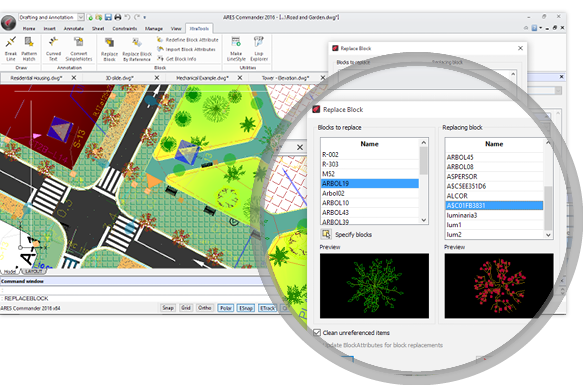
Neue Werkzeuge für Blöcke
Neue XtraTools™ Befehle, um effektiver mit Blöcken zu arbeiten – Nur in der Windows-Version²
Zwei neue XtraTools™ Befehle ermöglichen Ihnen, existierende Blöcke durch andere Blöcke oder durch externe Referenzen zu ersetzen. Ein weiterer Befehl erzeugt eine Liste mit verwendeten Blöcken, in der die Anzahl von Einfügungen aufgeführt sind. Zusätzlich dienen neue Befehle dazu, BlockAttribute neu zu definieren oder aus anderen Zeichnungen zu importieren.
Weitere XtraTools™ Befehle
Neue Power-Features, die Ihnen helfen mühselige Aufgaben zu lösen – Nur in der Windows-Version²
ARES Commander 2016 verfügt über eine neue Gruppe von Befehlen, die Ihre Produktivität erhöhen. Neben den bereits erwähnten Befehlen für Muster-Schraffuren, für Textgenerierung entlang von Bögen und Blockbearbeitungs-Werkzeugen werden weitere Features zur Verfügung gestellt wie Bruchlinien-Generierung, Linienart-Definitionen direkt in der Zeichnung, Umwandlung von Einzelzeilen-Texten in einen Mehrzeilen-Text und ein Lisp Explorer für die Anwendungsprogrammierung.
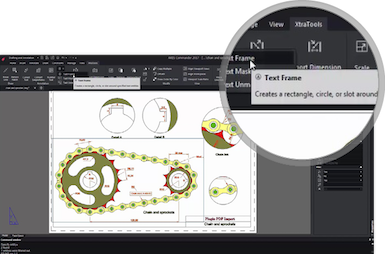
Maßlinien-Positionsfang
Verbesserung der Darstellung von Bemaßungen
Wenn Sie diese Einstellung aktivieren, können Sie einen inkrementellen Abstand von aufeinander bzw. übereinander folgenden Maßlinien definieren und als Fang-Positionen verwenden. Ebenso lassen sich Führungslinien bei Radien- und Durchmesser-Bemaßungen an angegebenen Winkel-Intervallen platzieren. So sieht Ihre Zeichnung sauberer und aufgeräumter aus.
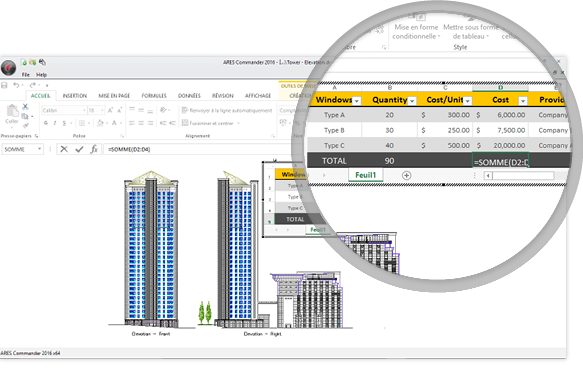
Verbesserter OLE-Support (Nur in der Windows-Version)
Excel-Tabellen oder andere mit Microsoft® Office verknüpfte Elemente einfügen
Die Zwischenablage-Funktion, die Objekte mit Formatauswahl in die Zeichnung einfügt, ermöglicht Ihnen, die Features von Microsoft Office direkt in Ihrer CAD-Zeichnung zu verwenden und Inhalte mit dem Befehl OLEÖffnen zu bearbeiten.
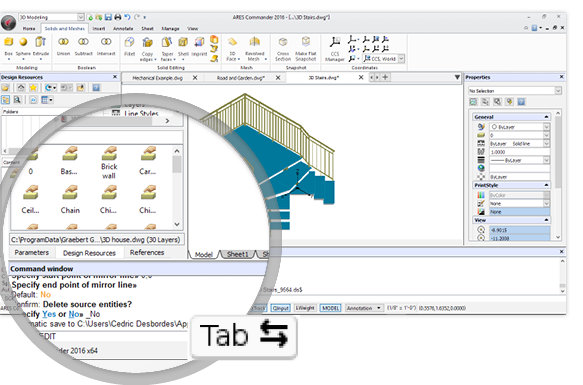
Vervollständigung von Befehlsnamen
ARES Commander unterstützt Sie beim Finden von Tastaturbefehlen
Suche von Befehlsnamen und Systemvariablen durch Eingabe der ersten Buchstaben im Befehlseingabebereich und mit der Tabulatortaste für Vorschläge.
Mehrzeilige BlockAttribute
Erstellen von BlockAttribute mit mehrzeiligem Textblöcken
Das Erzeugen und Ändern von BlockAttributen wurde in ARES Commander 2016 verbessert. Sie können jetzt in BlockAttributen mehrzeiligen Text erzeugen und alle Textformatierungs-Optionen für mehrzeiligen Text verwenden.
Verbesserte Eigenschaften-Palette
Eigenschaften-Gruppen können jetzt aus- und eingeklappt werde
Die Eigenschaften-Palette dient dazu, die Eigenschaften von selektierten Zeichnungselementen schnell zu untersuchen oder zu ändern. Das Aus- und Einklappen von Eigenschaftengruppen auf der Eigenschaften-Palette ist insbesondere hilfreich für Elementtypen, die zahlreiche und komplexe Eigenschaften haben (wie beispielsweise Bemaßungen).
WMF-Export
Exportieren der aktuellen Ansicht in eine .wmf Datei
Der Befehl ExportWMF ermöglicht Ihnen, Zeichnungsausschnitte in Windows MetaFile (WMF) Dateien zu schreiben, die Sie in zahlreichen Nicht-CAD-Programmen einfügen können.
Unterstützung von Picture Notes
Verbesserte Zusammenarbeit mit ARES Touch
Die mit Ihrem Smartphone oder Tablet mit der Kamera aufgenommene und in Zeichnungen eingefügte Picture Notes werden jetzt auch in ARES Commander angezeigt. Diese „Bildnotizen“ helfen Ihnen, Ihre Zeichnungen durch visuelle Erläuterungen in Form von Fotos oder auch Piktogrammen zu ergänzen.
¹ ARES Touch und LicenseToGo funktionieren für die Dauer Ihrer Gräbert Subskription. Eine 12-monatige Gräbert Subskription ist enthalten, wenn Sie eine neue Lizenz oder eine Aktualisierung erwerben. Wenn Ihre Subskription abläuft, werden Sie eingeladen, diese zu erneuern, um weiterhin Aktualisierungen und E-Mail Supportzu erhalten sowie ARES Touch und LicenseToGo zu nutzen.
² Die neuen XtraTools Befehle laufen derzeit nur unter Windows, da sie erst kürzlich mit der COM API entwickelt wurden, die spezifisch für Windows ist. Doch Gräbert arbeitet aktiv daran, diese Produktivitäts-Features auch seinen Mac und Linux Nutzern zur Verfügung zu stellen.
Neue Features, die bisher in ARES® Commander 2015 veröffentlicht wurden

ARES Touch für Android
ARES Touch: Die Leistungsstärke von ARES Commander auf Android Tablets (und Smartphones).
Entdecken Sie das erste DWG-basierte, voll funktionsfähige CAD-Programm für Android Tablets. Die Benutzeroberfläche ist berührungsempfindlich und intuitiv verständlich für ARES-Nutzer. Dateien können mit Dropbox bzw. Google Drive synchronisiert oder mit USB weitergegeben werden. Beim Kauf von ARES Commander bekommen Sie ARES Touch kostenlos*.
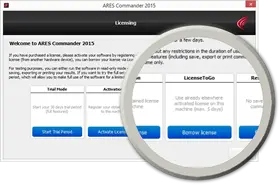
LicenseToGo
Die neuen Aktivierungsfenster erleichtern es Ihnen enorm, Ihre Lizenz auf anderen Rechnern zu nutzen.
Nutzen Sie Ihren Produktschlüssel, um Ihre Lizenz auf einem anderen Rechner zu aktivieren. Dies ist auch möglich unter anderen Betriebssystemen (Windows, Mac OS X oder Linux). Sie können von jedem PC* arbeiten! Ihre LicenseToGo ist bis zu 5 Tage gültig und Sie können sie danach erneuern – auf demselben oder einem anderen PC.
Intelligentes Trimmen
Trimmen oder dehnen sie Elemente schneller als mit jedem anderen CAD-Programm.
Trimmen Sie mit Mausbewegungen mehrere Elemente auf einmal. Beschreiben Sie einen Pfad mit der Maus und ARES trimmt während der Bewegung. Wenn Sie die Umschalttaste benutzen, machen Sie das Gleiche, nur mit dem Dehnen-Befehl.
Schnelles Ändern
Zeichnen und ändern Sie wesentlich schneller durch Kombinieren dieser häufig gebrauchten Befehle.
Benutzen Sie nur einen Befehl, um verschiedene Aktionen auszuführen und zu kombinieren: Verschieben, Drehen, Skalieren und/oder Kopieren ohne den Befehl zu wechseln.
2D Constraints
Fügen Sie Ihrer Zeichnung mehr „Intelligenz“ hinzu, indem Sie die Konstruktionsabsicht erfassen, um weitere Änderungen zu erleichtern.
Basierend auf dem Constraint Design Solver von Dassault Systèmes Spatial, helfen Ihnen diese Funktionen das Verhältnis zwischen Elementen zu definieren: Hinsichtlich Geometrie (parallel, lotrecht, tangential bleiben etc.) oder Maßen (gleiche Länge, proportionale Maße, auf mathematischen Ausdrücken basierend etc.). Wenn Sie ein Element dann verändern, passen sich die anderen, entsprechend dieser Constraints (Zwangsbedingungen), an.
Dynamische Blöcke editieren
Dynamische Blöcke sind intelligente Blöcke, die Sie mit Optionen und Griffen konfigurieren können.
Editieren Sie dynamische Blöcke in DWG-Zeichnungen, die aus anderen CAD-Programmen wie AutoCAD stammen. Sie können Griffe nutzen, um diese „intelligenten“ Blöcke dynamisch und interaktiv zu verändern und anschließend wieder in Ihre Zeichnung einzufügen. Die Erstellung neuer dynamischer Blöcke wird bisher nicht unterstützt.
OnScreen Bemaßungspalette
Wenn Sie eine Bemaßung erstellen oder darauf klicken, sehen Sie eine Schaltfläche, mit der Sie eine neue, kontextbezogene Palette aktivieren.
Bemaßungen editieren war nie so schnell und einfach wie mit ARES Commander 2015! Diese neue kontextbezogene Palette hilft Ihnen, die Bemaßungen direkt in Ihrer Zeichnung zu formatieren und Bemaßungsstile, Toleranzangaben, Präfixe oder Suffixe und mehr zu bearbeiten. Änderungen können auch gespeichert und wiederverwendet werden.
Tabellenbearbeitung
Bearbeiten Sie schnell Tabellen in Ihrer Zeichnung mit einer Popup-Werkzeugleiste.
Klicken Sie in eine Tabellenzelle oder führen Sie den Befehl TabellenzelleBearbeiten aus und es erscheint eine Werkzeugleiste mit allen Optionen, um Zellen, Reihen und Spalten einzufügen, in der Größe zu verändern, zusammenzufügen oder zu löschen.
Direkte Textbearbeitung
Klicken Sie auf einen mehrzeiligen Text (Notiz) und Sie sehen eine neue, kontextbezogene Werkzeugleiste zum Editieren.
Der Befehl für das Erstellen von Blocktext (vergleichbar mit MTEXT in AutoCAD) wurde mit einer kontextbezogenen Werkzeugleiste verbessert, um umfangreiche Formatierungen wie in einem Textprogramm vorzunehmen – jedoch direkt in Ihrer DWG-Zeichnung. Das neue Dialogfenster Stapeltext hilft Ihnen, Brüche und Toleranzen in Ihrem Text zu bearbeiten.
Mehr Bonusfunktionen…
DuplikateVerwerfen und BlockXAuflösen helfen Ihnen, Ihre Zeichnungen zu optimieren.
DuplikateVerwerfen löscht doppelte Elemente und definiert erweiterte Einstellungen, um genau festzulegen, was ignoriert werden soll (wie OVERKILL in AutoCAD). BlockXAuflösen löst Blöcke oder Tabellen auf und wandelt Attributwerte in Text um (wie BURST in AutoCAD).
Menüband anpassen
Reorganisieren Sie die Benutzeroberfläche und geben Sie Ihrer Produktivität einen Schub.
Passen Sie die Registerkarten und Funktionsgruppen des Menübands an, um jene Werkzeuge zusammenzustellen, die Sie brauchen. Sie können auch Ihre eigenen Arbeitsbereiche einrichten – zusätzlich zu den 2D- und 3D-Arbeitsbereichen, die wir Ihnen zur Verfügung stellen. Nach wie vor können Sie zu den klassischen Menüs und Werkzeugleisten zurückwechseln.
* ARES Touch und LicenseToGo funktionieren während der Dauer Ihrer Gräbert Subskription. Wenn Sie eine neue Lizenz oder ein Upgrade erwerben, beinhaltet die Software eine weitere 12-monatige Gräbert Subskription. Wenn Ihre Subskription abläuft, werden Sie eingeladen, diese zu erneuern, um weiterhin Anspruch auf Upgrades und Support zu erhalten sowie ARES Touch und LicenseToGo nutzen zu können.
Neue Features, die bisher in ARES® Commander Edition 2014 veröffentlicht wurden

Layer-Vorschau-Werkzeug
Ein neues Werkzeug ermöglicht Ihnen eine kurze Inhaltsvorschau einzelner Layer.
Das Arbeiten mit Zeichnungen, die aus vielen Layern bestehen, ist häufig sehr aufwändig. Durch das ständige Ein- und Ausschalten der Layer geht viel Zeit verloren. Dieses Feature zeigt Ihnen sofort den Inhalt Layer für Layer.
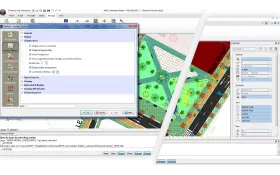
Layer- und Objekttransparenzen
Transparenz auf definierten Layern helfen die Komplexität einer Zeichnung zu reduzieren.
Wenn Sie in einer Zeichnung mit vielen Layern arbeiten, ist es oft schwierig den Überblick zu behalten. Vor allem, wenn die Zeichnung Layer enthält, die von Dritten erstellt wurden. Wenn Sie Ihre eigenen Layer hinzufügen wollen, können Sie mit dieser Funktion selektierte Layer oder sogar Objekte ausblenden. Sogar gesperrte Layer lassen sich hiermit ausblenden.
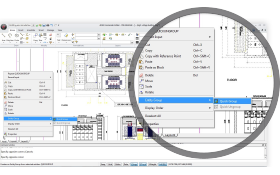
Schnelles Gruppieren
In nur zwei Klicks über ein Rechts-Klick-Kontextmenü können Sie Zeichnungselemente gruppieren und Gruppierungen aufheben.
Gruppen bieten eine einfache Möglichkeit, Objekte zusammen zu fassen, ohne einen Block zu erstellen. Die Gruppen verhalten sich dann wie ein Element. So können Sie mit wenigen Befehlen beispielsweise sämtliche Elemente einer Gruppe strecken und anschließend die Gruppe auflösen.
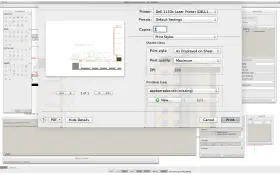
Frischer Look & Feel für Mac
Die Elemente der Benutzeroberfläche können, wie üblich in Mac-Programmen, schwebend frei positioniert werden.
Mit frei positionierbaren Elementen in der Programmoberfläche ist ARES Commander Edition 2014 die erste und einzige DWG-CAD-Software auf Mac OS X, die dem Aussehen und der Bedienbarkeit einer Mac Software am nächsten kommt. Druck- und Layout Konfigurationen wurden ebenfalls nach den Mac-Standards angepasst.
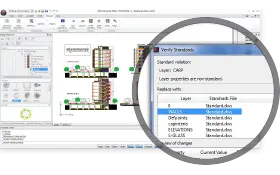
Zeichnungsstandards (.dws)
Zeichnungsstandards helfen Ihnen bei der Einhaltung von Unternehmens- und Branchenstandards. Sie können Ihre Zeichnung im .dws Dateiformat definieren und überprüfen.
Sie können feste Regeln für Layer, Linienarten, Bemaßungen und Schriftarten Textstile bestimmen. Einmal festgelegte Merkmale sind nicht nur hilfreich bei der Fehlerbehebung, sondern auch um gemeinsamen Konventionen gerecht zu werden.
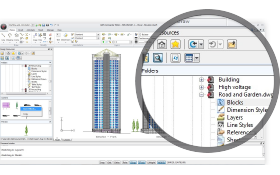
Entwurfsressourcen-Palette
Eine neue Palette ermöglicht Austausch von Inhalten zwischen unterschiedlichen Dateien. So können Sie noch effizienter arbeiten.
Sie können auf Ihrem Computer oder im Internet nach nützlichen Inhalten wie z.B. Blöcken, Referenz-Zeichnungen, Layern etc. suchen und sie in Ihren Zeichnungen verwenden.
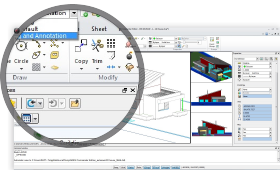
Frischer Look & Feel
Die neue Menüband-Programmoberfläche unter Windows in dieser Version lässt sich einfach bedienen.
Die Flexibilität bleibt weiterhin erhalten um Ihnen den einfachen Umstieg zu ermöglichen. Ob Sie mit dem Menü oder dem Menüband arbeiten bleibt Ihnen überlassen. In jedem Fall bekommen Sie eine vertraute Arbeitsumgebung.

Layer Gruppieren und Filtern
Der Layer-Manager erhält verbesserte Gruppierungs- und Filteroptionen.
Der Layer-Manager macht schnelles und intuitives Gruppieren und Filtern von Layern möglich. Sie können die Layer in Gruppen und Untergruppen anlegen und ihre Sichtbarkeit oder Sperrung verwalten. Layer können in mehreren Gruppen per „Drag-and-Drop“ angelegt werden. Die Such- und Filterfunktion ermöglicht zudem ein vereinfachtes Finden von Layern.
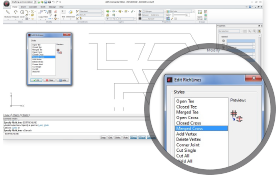
Vollständiges Bearbeiten von Parallellinien
Der verbesserte Befehl für das Bearbeiten von Parallellinien ermöglicht das Verschneiden sich kreuzender Parallellinien.
Mit Parallellinien können Sie sehr einfach mehrere parallele Linien zeichnen. Neu sind Funktionen zum Bearbeiten von Kreuzungen, zum Aufbrechen, Vereinen und Anfügen von Linien aber auch zum Hinzufügen oder Löschen von Ecken. Ecken können nun geöffnet, als T-Stück oder Kreuzung oder als gemeinsame Ecke erstellt werden.
Erwerben Sie eine Gräbert Subskription, um sicher zu sein, dass Ihre Software immer aktuell ist
Jede ARES Commander Lizenz enthält eine Gräbert Subskription für 12 Monate und bietet kostenlose Updates auf alle Release im Zeitraum von 12 Monaten.
Ist Ihre Gräbert Subskription (vorher ServiceCARD) vor Kurzem abgelaufen? Dann können Sie eine neue Subskription erwerben. So erhalten Sie die aktuelle Version und weitere Updates sowie Support für 12 Monate.
Für weitere Informationen Kontaktieren Sie Uns bitte.
Kontaktieren Sie uns
Ihre Zufriedenheit ist uns sehr wichtig. Bitte zögern Sie nicht, uns Anregungen oder Wünsche zu übermitteln.
Besuchen Sie auch unser Support Portal.